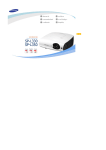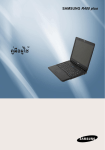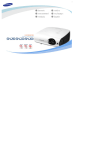Download Samsung SP-M220 คู่มือการใช้งาน
Transcript
SP-M200 SP-M220 SP-M250
โปรเจคเตอร LCD
คําแนะนําสําหรับผูใช
สีและลักษณะที่ปรากฏอาจแตกตางไป ทั้งนี้ขึ้นอยูกับผลิตภัณฑ
และขอมูลจําเพาะอาจมีการเปลี่ยนแปลงโดยไมตองแจงใหทราบ
ลวงหนา เพื่อปรับปรุงประสิทธิภาพ
สารบัญ
ขอควรระวังดานความปลอดภัยที่สําคัญ
กอนการเริ่มตน . . . . . . . . . . . . . . . . . . . . . . . . . . . . . . . . . . . . . . . . . 1-1
การดูแลและบํารุงรักษา . . . . . . . . . . . . . . . . . . . . . . . . . . . . . . . . . . . 1-2
ขอควรระวังเพื่อความปลอดภัย . . . . . . . . . . . . . . . . . . . . . . . . . . . . . . 1-3
การติดตั้งและการเชื่อมตอ
สิ่งที่บรรจุภายใน . . . . . . . . . . . . . . . . . . . . . . . . . . . . . . . . . . . . . . . . 2-1
การติดตั้งโปรเจคเตอร . . . . . . . . . . . . . . . . . . . . . . . . . . . . . . . . . . . . 2-2
การปรับระดับดวยขาตั้ง
. . . . . . . . . . . . . . . . . . . . . . . . . . . . . . . . . . 2-3
การปรับซูมและโฟกัส . . . . . . . . . . . . . . . . . . . . . . . . . . . . . . . . . . . . 2-4
ขนาดจอและระยะหางของการฉาย . . . . . . . . . . . . . . . . . . . . . . . . . . . 2-5
การเปลี่ยนหลอดไฟ . . . . . . . . . . . . . . . . . . . . . . . . . . . . . . . . . . . . . . 2-6
ดานหลัง . . . . . . . . . . . . . . . . . . . . . . . . . . . . . . . . . . . . . . . . . . . . . . 2-7
โหมดการแสดงผลที่สนับสนุน
. . . . . . . . . . . . . . . . . . . . . . . . . . . . . . 2-8
การเชื่อมตอสายไฟ . . . . . . . . . . . . . . . . . . . . . . . . . . . . . . . . . . . . . . 2-9
การเชื่อมตอ PC และการตั้งคา PC . . . . . . . . . . . . . . . . . . . . . . . . . . 2-10
การตอกับคอมพิวเตอรโดยใชสาย HDMI/DVI . . . . . . . . . . . . . . . . . 2-11
การตออุปกรณมาตรฐาน HDMI . . . . . . . . . . . . . . . . . . . . . . . . . . . . 2-12
การตอกับอุปกรณ AV โดยใชสาย D-Sub . . . . . . . . . . . . . . . . . . . . . 2-13
การตออุปกรณ AV กับเอาตพุตแบบคอมโพเนนต . . . . . . . . . . . . . . . . 2-14
การเชื่อมตอโดยใชสายวิดีโอ . . . . . . . . . . . . . . . . . . . . . . . . . . . . . . 2-15
การเชื่อมตอลําโพงภายนอก . . . . . . . . . . . . . . . . . . . . . . . . . . . . . . . 2-16
ชองล็อค Kensington
. . . . . . . . . . . . . . . . . . . . . . . . . . . . . . . . . . 2-17
การใชงาน
คุณสมบัติของผลิตภัณฑ
. . . . . . . . . . . . . . . . . . . . . . . . . . . . . . . . . 3-1
ดานหนา, บน . . . . . . . . . . . . . . . . . . . . . . . . . . . . . . . . . . . . . . . . . . 3-2
รีโมทคอนโทรล
. . . . . . . . . . . . . . . . . . . . . . . . . . . . . . . . . . . . . . . . 3-3
สัญญาณไฟ LED . . . . . . . . . . . . . . . . . . . . . . . . . . . . . . . . . . . . . . . 3-4
การใชเมนูการปรับจอภาพ (OSD: การแสดงผลบนหนาจอ) . . . . . . . . . 3-5
การแกไขปญหา
กอนที่จะขอรับบริการ . . . . . . . . . . . . . . . . . . . . . . . . . . . . . . . . . . . . . 4-1
ขอมูลเพิ่มเติม
ขอมูลจําเพาะ . . . . . . . . . . . . . . . . . . . . . . . . . . . . . . . . . . . . . . . . . . 5-1
ตารางคําสั่ง RS232C . . . . . . . . . . . . . . . . . . . . . . . . . . . . . . . . . . . . 5-2
ติดตอ SAMSUNG WORLDWIDE . . . . . . . . . . . . . . . . . . . . . . . . . . . 5-3
Chương 1. ขอควรระวังดานความปลอดภัยที่สําคัญ
1-1. กอนการเริ่มตน
ไอคอนที่ใชในคูมือนี้
ไอคอน
ชื่อ
ขอควรระวัง
หมายเหตุ
ความหมาย
แสดงถึงกรณีที่ฟงกชันอาจไมทํางานหรือการตั้งคาอาจถูกยกเลิก
แสดงถึงคําแนะนําหรือเคล็ดลับในการทํางานของฟงกชัน
การใชคูมือนี้
z
โปรดทําความเขาใจกับขอควรระวังเพื่อความปลอดภัยกอนที่จะใชผลิตภัณฑนี้
z
ถามีปญหาเกิดขึ้น โปรดดูที่หัวขอ 'การแกไขปญหา'
ประกาศเกี่ยวกับลิขสิทธิ์
เนื้อหาของคูมือนี้อาจมีการเปลี่ยนแปลงโดยไมไดแจงใหทราบ เพื่อการปรับปรุงประสิทธิภาพ
ลิขสิทธิ์ © 2010 Samsung Electronics Co., Ltd สงวนลิขสิทธิ์
Samsung Electronics, Co., Ltd. สงวนลิขสิทธิ์ในคูมือนี้
หามทําซ้ํา แจกจาย หรือใชสวนหนึ่งสวนใดของคูมือนี้ในรูปแบบใดก็ตาม หากไมไดรับอนุญาตอยางเปนลายลักษณอักษรจาก Samsung Electronics,
Co., Ltd.
Chương 1. ขอควรระวังดานความปลอดภัยที่สําคัญ
1-2. การดูแลและบํารุงรักษา
การทําความสะอาดพื้นผิวและเลนส
ทําความสะอาดโปรเจคเตอรดวยผาแหงที่นุม
z
หลีกเลี่ยงการทําความสะอาดผลิตภัณฑดวยสารไวไฟ เชน เบนซิน
หรือทินเนอร
z
หลีกเลี่ยงการขูดขีดเลนสดวยเล็บหรือของแหลม
z
หลีกเลี่ยงการทําความสะอาดผลิตภัณฑดวยผาเปยกหรือการฉีดน้ําลง
อาจทําใหเกิดรอยขูดหรือทําใหผลิตภัณฑเสียหาย
บนผลิตภัณฑโดยตรง
ถาน้ําเขาในผลิตภัณฑ อาจทําใหเกิดเพลิงไหม ไฟฟาช็อต หรือเกิด
ปญหากับผลิตภัณฑ
z
อาจเกิดรอยสีขาวที่พื้นผิวของโปรเจคเตอร ถาถูกน้ํา
ลักษณะที่ปรากฏและสีอาจแตกตางกันไปตามรุน
การทําความสะอาดภายในโปรเจคเตอร
สําหรับการทําความสะอาดภายในโปรเจคเตอร โปรดติดตอ ศูนยบริการ
Samsung ที่ไดรับอนุญาต
z
ติดตอ ศูนยบริการ หากพบฝุนหรือสิ่งแปลกปลอมภายในเครื่อง
โปรเจคเตอร
Chương 1. ขอควรระวังดานความปลอดภัยที่สําคัญ
1-3. ขอควรระวังเพื่อความปลอดภัย
ไอคอนที่ใชสําหรับขอควรระวังเพื่อความปลอดภัย
ไอคอน
ชื่อ
ความหมาย
คําเตือน
หากไมปฏิบัติตามขอควรระวังที่ทําเครื่องหมายนี้อาจทําใหเกิดการบาดเจ็บรุนแรงหรือการเสียชีวิตได
ขอควรระวัง
หากไมปฏิบัติตามขอควรระวังที่ทําเครื่องหมายนี้อาจทําใหเกิดการบาดเจ็บหรือทรัพยสินเสียหายได
ความหมายของสัญลักษณ
หามดําเนินการ
ตองปฏิบัติตาม
หามถอดประกอบ
ตองถอดปลั๊กไฟออกจากเตารับไฟฟาที่ผนัง
หามสัมผัส
ตองลงกราวดเพื่อปองกันไฟฟาช็อต
เกี่ยวกับพลังงานไฟฟา
รูปภาพตอไปนี้ใชอางอิงเทานั้น และอาจแตกตางไปจากนี้ตามรุนและประเทศที่ใชงาน
ลักษณะที่ปรากฏและสีอาจแตกตางกันไปตามรุน
คําเตือน
เสียบปลั๊กไฟอยางแนนหนา
z
มิฉะนั้นอาจทําใหเกิดเพลิงไหม
หลีกเลี่ยงการตออุปกรณไฟฟาหลายชนิด
เขากับเตารับไฟฟาที่ผนังเพียงเตาเดียว
z
มิฉะนั้นอาจเกิดเพลิงไหมเนื่องจากเตา
รับไฟฟามีความรอนสูงเกินไป
หลีกเลี่ยงการใชสายไฟหรือปลั๊กที่เสียหาย
หรือเตารับไฟฟาที่หลวม
z
มิฉะนั้นอาจทําใหเกิดไฟฟาช็อตหรือ
หลีกเลี่ยงการบิดหรืองอสายไฟจนเกินไป
และอยาวางของหนักทับสายไฟ
z
เพลิงไหม
มิฉะนั้นจะทําใหเกิดไฟฟาช็อตหรือ
เพลิงไหมเนื่องจากสายไฟฟาเสียหาย
หลีกเลี่ยงการเสียบหรือถอดปลั๊กดวยมือ
ในการเคลื่อนยายผลิตภัณฑ ใหปดเครื่อง
เปยก
และถอดปลั๊กไฟฟา และสายอื่นๆ ที่ตออยู
z
มิฉะนั้นอาจทําใหเกิดไฟช็อต
กับผลิตภัณฑ
z
มิฉะนั้นจะทําใหเกิดไฟฟาช็อตหรือ
เพลิงไหมเนื่องจากสายไฟฟาเสียหาย
โปรดตอสายไฟฟาเขากับเตารับไฟฟา
ที่ลงกราวด (สําหรับอุปกรณที่มีฉนวน
คลาส 1 เทานั้น)
z
มิฉะนั้นอาจทําใหเกิดไฟฟาช็อตหรือ
เกิดการบาดเจ็บ
ขอควรระวัง
เมื่อถอดปลั๊กไฟฟาจากเตารับไฟฟาที่ผนัง
อยาเปดหรือปดผลิตภัณฑดวยการเสียบ
โปรดจับที่ปลั๊กและอยาจับที่สายไฟ
และถอดปลั๊กไฟฟา (อยาใชปลั๊กไฟเปน
z
มฉะนนจะทาใหเกดไฟฟาชอตหรอ
เพลิงไหม
ถอดปลั๊กไฟกอนที่จะทําความสะอาด
สวิตชเปด/ปด)
จัดวางสายไฟใหหางจากแหลงความรอน
ผลิตภัณฑ
z
อาจมีอันตรายจากไฟฟาช็อตหรือเพลิง
ไหม
ตอปลั๊กไฟฟาเขากับเตารับไฟฟาที่ผนังใน
ตําแหนงที่สามารถเอื้อมถึงไดงาย
z
เมื่อเกิดปญหากับผลิตภัณฑ คุณตอง
ถอดปลั๊กไฟฟาเพื่อตัดไฟใหหมด คุณ
ไมสามารถตัดไฟฟาอยางสมบูรณโดย
ใชปุมเปด/ปดของผลิตภัณฑเพียง
อยางเดียว
เกี่ยวกับการติดตั้ง
คําเตือน
หลีกเลี่ยงการติดตั้งผลิตภัณฑในตําแหนงที่
หลีกเลี่ยงการติดตั้งผลิตภัณฑในตําแหนง
ถูกแสงแดดโดยตรง และติดตั้งผลิตภัณฑ
ที่มีการถายเทอากาศไมดี เชน ภายในตู
ใกลกับความรอน เชน ใกลไฟหรือเครื่องทํา
หนังสือหรือตูเก็บของ
ความรอน
z
z
มิฉะนั้นอาจเกิดเพลิงไหมเนื่องจากเกิด
ความรอนภายใน
อาจลดอายุการใชงานของ
ผลิตภัณฑหรือทําใหเกิดเพลิงไหม
เมื่อติดตั้งผลิตภัณฑในตูหรือชั้นวาง ใหดาน
เมื่อติดตั้งผลิตภัณฑบนคอนโซลหรือชั้น
หนาของผลิตภัณฑมีการรองรับดวยตูหรือ
วาง ใหดานหนาของผลิตภัณฑไมยื่นออก
ชั้นวางอยางสมบูรณ
มาจากคอนโซลหรือชั้นวาง
z
z
มิฉะนั้นจะทําใหผลิตภัณฑตกหลนและ
z
มิฉะนั้นอาจทําใหผลิตภัณฑตกหลน
ทําใหเกิดความเสียหายกับผลิตภัณฑ
และทําใหเสียหายหรือเกิดการบาดเจ็บ
หรือเกิดการบาดเจ็บได
ได
โปรดใชตูเก็บหรือชั้นที่เหมาะกับขนาด
ของผลิตภัณฑ
จัดวางสายไฟใหหางจากเครื่องทําความ
เมื่อมีฟาคะนองหรือฟาผา ใหถอดปลั๊ก
รอน
ไฟฟา
z
ฉนวนหุมสายไฟอาจละลายและทําให
z
เกิดไฟฟาช็อตหรือเพลิงไหม
มิฉะนั้นจะทําใหเกิดไฟฟาช็อตหรือ
เพลิงไหม
อยาติดตั้งผลิตภัณฑในตําแหนงที่มีฝุน
อยาติดตั้งผลิตภัณฑในพื้นที่ซึ่งมีฝุนละออง
ละออง ความชื้น (เซานา) น้ํามันควัน หรือ
มาก
น้ํา (ฝน) และอยาติดตั้งในยานพาหนะ
z
การทําเชนนี้อาจทําใหเกิดไฟฟาช็อต
หรือเพลิงไหม
ขอควรระวัง
อยาปดกั้นชองระบายอากาศดวยผาปูโตะ
อยาทําผลิตภัณฑหลนขณะที่เคลื่อนยาย
หรือผามาน
z
z
มิฉะนั้นอาจเกิดเพลิงไหมเนื่องจากเกิด
อาจทําใหเกิดปญหากับผลิตภัณฑหรือ
ทําใหเกิดการบาดเจ็บ
ความรอนภายใน
เมื่อวางผลิตภัณฑ โปรดวางเบาๆ
z
มิฉะนั้นอาจทําใหเกิดปญหากับ
ผลิตภัณฑหรือทําใหเกิดการบาดเจ็บ
อยาติดตั้งผลิตภัณฑที่ความสูงซึ่งเด็ก
สามารถเอื้อมถึงได
z
ถาเด็กสัมผัสผลิตภัณฑ อาจทําหลน
และเกิดการบาดเจ็บได
เกี่ยวกับการใชงาน
อยาสอดวัตถุที่เปนโลหะ เชน ตะเกียบ
อยาใหเด็กวางของเชนของเลนหรือคุกกี้
โลหะ เหรียญ หรือกิ๊บติดผม หรือสิ่งที่ติด
บนผลิตภัณฑ
ไฟไดในผลิตภัณฑ (ชองระบายอากาศ
z
พอรต ฯลฯ)
z
ถาเด็กพยายามเอื้อมเพื่อหยิบสิ่งเหลานี้
ผลิตภัณฑอาจรวงหลนและทําใหเกิด
ถาน้ําหรือสิ่งแปลกปลอมเขาสู
อันตรายได
ผลิตภัณฑ ใหปดเครื่อง ถอดปลั๊กและ
ติดตอ ศูนยบริการ
z
มิฉะนั้นอาจทําใหเกิดปญหากับ
ผลิตภัณฑ เกิดไฟฟาช็อตหรือเพลิง
ไหม
อยาถอดประกอบ หรือพยายามแกไขหรือ
หามมองเขาหาแสงของหลอดไฟโดยตรง
ดัดแปลงผลิตภัณฑ
หรือฉายภาพเขาสูดวงตาโดยตรง
z
เมื่อผลิตภัณฑตองการการซอมบํารุง ให
z
ติดตอ ศูนยบริการ
กรณีนี้เปนอันตรายอยางยิ่ง โดยเฉพาะ
สําหรับเด็ก
หลีกเลี่ยงการใชหรือวางสเปรยหรือวัตถุที่
เมื่อคุณนําแบตเตอรี่ออกจากรีโมท
ติดไฟงายไวใกลผลิตภัณฑ
คอนโทรล โปรดระวังอยาใหเด็กกลืน
z
แบตเตอรี่ เก็บแบตเตอรี่ไวใหพนมือเด็ก
การทําเชนนี้อาจทําใหเกิดการระเบิด
หรือเพลิงไหม
z
ถามีการกลืนกิน โปรดพบแพทยทันที
หลีกเลี่ยงการวางภาชนะใสของเหลว เชน
แจกัน กระถางตนไม เครื่องดื่ม เครื่องสํา
อางค หรือยา หรือวัตถุที่เปนโลหะไวบน
ผลิตภัณฑ
z
ถาน้ําหรือสิ่งแปลกปลอมเขาสู
ผลิตภัณฑ ใหปดเครื่อง ถอดปลั๊กและ
ติดตอ ศูนยบริการ
z
มิฉะนั้นอาจทําใหเกิดปญหากับ
ผลิตภัณฑ เกิดไฟฟาช็อตหรือเพลิง
ไหม
ขอควรระวัง
ถาผลิตภัณฑมีควันออกมา มีเสียงผิด
ถามีน้ําหรือสิ่งแปลกปลอมเขาสูผลิตภัณฑ
ปกติ หรือมีกลิ่นไหม ใหถอดปลั๊กไฟ
ใหปดเครื่องและถอดสายไฟออกจากเตารับ
ทันที และติดตอ ศูนยบริการ
ที่ผนัง และติดตอ ศูนยบริการ
z
มิฉะนั้นจะทําใหเกิดไฟฟาช็อตหรือ
เพลิงไหม
ถาขาหรือแกนของปลั๊กไฟไดรับฝุน
หามใชผลิตภัณฑเมื่อพบวาทํางานผิดปกติ
ละออง น้ํา หรือสิ่งแปลกปลอม ใหทํา
เชน ไมมีเสียงหรือไมมีภาพ
ความสะอาดใหหมดจด
z
z
ปดผลิตภัณฑทันที ถอดสายไฟออกจาก
อาจมีอันตรายจากไฟฟาช็อตหรือ
เตารับไฟฟาที่ผนัง และติดตอ ศูนย
เพลิงไหม
บริการ
เมื่อทําความสะอาดผลิตภัณฑ ใหถอด
เมื่อมีสถานการณกาซรั่ว โปรดอยาสัมผัส
ปลั๊กไฟและเช็ดผลิตภัณฑดวยผาแหง
ผลิตภัณฑหรือปลั๊กไฟ และระบายอากาศ
และนุม
ทันที
z
หลีกเลี่ยงการใชสารเคมี เชนขี้ผึ้ง
z
อาจเกิดประกายไฟที่ทําใหระเบิดหรือ
z
ระหวางพายุฝนฟาคะนอง โปรดอยา
เบนซิน แอลกอฮอล ทินเนอร
น้ํายาไลยุง น้ําหอม น้ํามันหลอลื่น
เพลิงไหม
สัมผัสสายไฟหรือสายอากาศ
หรือสารทําความสะอาดในการทํา
ความสะอาดผลิตภัณฑ
อาจทําใหภายนอกของอุปกรณผิด
รูปหรือทําใหตัวอักษรตางๆ ลบ
เลือน
เมื่อไมไดใชผลิตภัณฑเปนเวลานาน
อยาสัมผัสเลนสของผลิตภัณฑ
เชน ออกจากบานเปนเวลานาน ให
z
ถอดปลั๊กไฟออกจากเตารับที่ผนัง
z
มิฉะนั้นอาจเกิดฝุนละอองสะสม
และทําใหเกิดเพลิงไหมเนื่องจาก
ความรอนสูงหรือไฟฟาลัดวงจร
หรือทําใหเกิดไฟฟาช็อต
อาจทําใหเลนสเสียหาย
ถาติดตั้งผลิตภัณฑในตําแหนงที่
อยาสัมผัสสวนภายนอกของผลิตภัณฑดวย
สภาพแวดลอมของการใชงานมีการ
เครื่องมือเชนมีดหรือคอน
เปลี่ยนแปลงมาก อาจมีปญหาดาน
คุณภาพอยางรุนแรงเนื่องจากสภาพ
แวดลอม ในกรณีนี้ โปรดปรึกษาศูนย
บริการของเรากอนติดตั้งผลิตภัณฑ
z
สถานที่ซึ่งมีฝุนละอองละเอียด สาร
เคมี อุณหภูมิสูงหรือต่ําเกินไป
ความชื้นสูง เชน สนามบินหรือ
สถานีซึ่งมีการใชผลิตภัณฑอยาง
ตอเนื่องเปนเวลานาน
ถาทําผลิตภัณฑตกหลนหรือตัวเครื่อง
ในการทําความสะอาดฝุนละอองที่เลนส
ภายนอกเสียหาย ใหปดเครื่องและ
ฉายภาพดานหนา ใหใชสเปรยหรือผาชุบน้ํา
ถอดปลั๊ก ติดตอ ศูนยบริการ
สบูที่เปนกลางหมาดๆ
z
มิฉะนั้นจะทําใหเกิดไฟฟาช็อตหรือ
เพลิงไหม
โปรดวางรีโมทคอนโทรลไวบนโตะ
z
ถาคุณเหยียบรีโมทคอนโทรล อาจ
ให ศูนยบริการ ทําความสะอาดภายใน
โปรเจคเตอรอยางนอยปละครั้ง
ทําใหลมและบาดเจ็บหรือทําให
ผลิตภัณฑเสียหายได
เพื่อหลีกเลี่ยงการรอนลวก โปรดอยา
อยาทําความสะอาดผลิตภัณฑดวยการฉีด
สัมผัสชองระบายอากาศหรือฝาปด
น้ําหรือใชผาเปยก หลีกเลี่ยงการใชสารเคมี
หลอดไฟขณะที่ใชงานหรือหลังจาก
เชนน้ําสบู สารขัดเงาอุตสาหกรรมหรือของ
ปดผลิตภัณฑทันที
รถยนต สารขัดสี ขี้ผึ้ง เบนซิน แอลกอฮอล
กับสวนที่เปนพลาสติกของผลิตภัณฑ เชน
ตัวเครื่องโปรเจคเตอร เนื่องจากจะทําให
เกิดความเสียหาย
อยาเปดฝาครอบผลิตภัณฑ
z
อยาใชแบตเตอรี่ที่ไมไดรับการรับรอง
อาจเปนอันตรายเนื่องจากกระแส
ไฟฟาแรงดันสูงภายในผลิตภัณฑ
ระวังอยาสัมผัสชองระบายอากาศขณะ
ชองระบายอากาศจะรอนชั่วระยะเวลาหนึ่งแมวา
ที่เปดโปรเจคเตอร เนื่องจากจะมี
จะปดโปรเจคเตอรแลวก็ตาม อยาใหมือหรือราง
อากาศรอนพุงออกมา
กายอยูใกลกับชองระบายอากาศ
อยาวางของที่ไวตอความรอนใกล
ระวังอยาใหรางกายสัมผัสกับหลอดไฟของ
โปรเจคเตอร
โปรเจคเตอร หลอดไฟนี้จะรอนจัด
(เด็กและผูที่มีผิวหนังระคายเคืองงายควรระมัด
ระวังเปนพิเศษ)
โปรดอยาทําฝาครอบเลนสของ
ผลิตภัณฑนี้สูญหาย
z
เลนสอาจเสียหาย
Chương 2. การติดตั้งและการเชื่อมตอ
2-1. สิ่งที่บรรจุภายใน
นําผลิตภัณฑออกจากบรรจุภัณฑ และตรวจสอบวามีสิ่งตางๆ ตอไปนี้อยู
เก็บกลองบรรจุไวในกรณีที่คุณตองการเคลื่อนยายผลิตภัณฑในภายหลัง
โปรเจคเตอร
สิ่งที่รวมมาดวย
คูมือการติดตั้งอยางรวดเร็ว
บัตรรับประกัน/บัตรลงทะเบียน
(อาจไมมีใหในบางสถานที่)
คูมือผูใช
สายไฟ
สาย D-Sub
ฝาครอบเลนส
รีโมทคอนโทรล/ แบตเตอรี่ 1
กอน
ผาทําความสะอาด
(อาจไมมีใหในบางสถานที่)
สกรู 4 ตัว
(สําหรับขายึดกับเพดาน)
กลองใสโปรเจคเตอร
ขายึดกับเพดานไมไดรวมอยูดวย และตองซื้อแยกตางหาก ใชสกรูที่มีใหเพื่อตอโปรเจคเตอรเขากับขายึดกับเพดาน
Chương 2. การติดตั้งและการเชื่อมตอ
2-2. การติดตั้งโปรเจคเตอร
ติดตั้งโปรเจคเตอรโดยใหลําแสงจากโปรเจคเตอรตั้งฉากกับหนาจอ
วางโปรเจคเตอรใหเลนสอยูกึ่งกลางของหนาจอ ถาจอไมอยูในแนวตั้ง ภาพบนจออาจไมเปนรูปสี่เหลี่ยม
อยาติดตั้งจอในที่สวางจา ถาบริเวณโดยรอบมีความสวางมากเกินไป ภาพบนจอจะไมปรากฏชัดเจน
เมื่อใชโปรเจคเตอรในสภาพแวดลอมที่สวาง ใหใชมานเพื่อปดกั้นแสง
คุณสามารถติดตั้งโปรเจคเตอรในตําแหนงตอไปนี้เมื่อเทียบจากจอภาพ: ดานหนา-พื้น / ดานหนา-เพดาน / ดานหลัง-พื้น / ดานหลังเพดาน ในการดูการตั้งคาตําแหนงที่ติดตั้ง โปรดดูขอมูลดานลางนี้
เมื่อตองการปรับภาพขณะติดตั้งโปรเจคเตอรดานหลังจอ
การติดตั้งดานหลังจอแบบกึ่งโปรงใส
เมื่อคุณติดตั้งโปรเจคเตอรหลังจอแบบกึ่งโปรงใส คุณสามารถใชเมนูเพื่อปรับภาพ เพื่อ
ใหแสดงอยางถูกตอง ทั้งนี้ขึ้นอยูกับตําแหนงที่คุณตั้งโปรเจคเตอร ดานหลัง-พื้น (หรือ
ต่ํา) หรือดานหลัง-เพดาน
1. สําหรับดานหลัง-พื้น ใหกด:
เมน > ตั้งคา > ติดตั้ง > ดานหลัง-พื้น
2. สําหรับดานหลัง-เพดาน ใหกด :
เมน > ตั้งคา > ติดตั้ง > ดานหลัง-เพดาน
เมื่อตองการปรับภาพเมื่อติดตั้งโปรเจคเตอรไวดานหนาของจอ
การติดตั้งโปรเจคเตอรดานหนาของจอภาพ
เมื่อคุณติดตั้งโปรเจคเตอรที่ดานหนาของจอ คุณสามารถใชเมนูเพื่อปรับภาพ เพื่อให
แสดงอยางถูกตอง ทั้งนี้ขึ้นอยูกับตําแหนงที่คุณตั้งโปรเจคเตอร ดานหนา-พื้น (หรือต่ํา)
หรือดานหนา-เพดาน
1. สําหรับดานหนา-พื้น ใหกด:
เมน > ตั้งคา > ติดตั้ง > ดานหนา-พื้น
2. สําหรับดานหนา-เพดาน ใหกด :
เมน > ตั้งคา > ติดตั้ง > ดานหนา-เพดาน
Chương 2. การติดตั้งและการเชื่อมตอ
2-3. การปรับระดับดวยขาตั้ง
กดปุม PUSH ดังที่แสดง เพื่อปรับขาและระดับของโปรเจคเตอร
โปรเจคเตอรนี้สามารถปรับไดถึงความสูง 30 มม. (ประมาณ 12 ˚) จากจุดอางอิง
<ออโตคียสโตน> เปน <เปด> คา <V-Keystone> จะไดรับการปรับโดยอัตโนมัติ
ถาตองมีการปรับโดยละเอียดหลังจากการปรับอัตโนมัติ ใหใช <V-Keystone>
Chương 2. การติดตั้งและการเชื่อมตอ
2-4. การปรับซูมและโฟกัส
ปุมซูม : คุณสามารถปรับขนาดของภาพภายในชวงการซูมดวยการปรับปุมซูม
วงแหวนโฟกัส : โฟกัสภาพบนจอโดยใชแหวนโฟกัส
ขนาดของจอเปนตัวกําหนดระยะหางที่จะตั้งโปรเจคเตอรหางจากจอภาพ
ถาคุณไมติดตั้งโปรเจคเตอรตามระยะการฉายที่ระบุในตาราง ขนาดจอและระยะหางของการฉาย ในหนาถัดไป คุณจะไมสามารถปรับโฟกัส
ไดอยางถูกตอง
Chương 2. การติดตั้งและการเชื่อมตอ
2-5. ขนาดจอและระยะหางของการฉาย
A. จอภาพ / Z. ระยะหาง / Y’. ระยะหางจากจุดกึ่งกลางเลนสไปยังสวนลางของภาพ
ติดตั้งโปรเจคเตอรบนพื้นผิวที่เรียบเสมอกัน และปรับระดับของโปรเจคเตอรโดยใชขาตั้งที่ปรับไดเพื่อใหไดคุณภาพของภาพที่ดีที่สุด ถาภาพไม
ชัดเจน ใหปรับปุมซูมหรือแหวนโฟกัส หรือเลื่อนโปรเจคเตอรไปขางหนาหรือขางหลัง
ขนาดหนาจอ
ระยะหาง
Y (แนวตั้ง)
Z (เทเล)
ออฟเซ็ต
M (แนวแทยง)
X (แนวนอน)
นิ้ว
ซม.
นิ้ว
ซม.
นิ้ว
ซม.
นิ้ว
ซม.
นิ้ว
ซม.
นิ้ว
ซม.
30
76.2
24
60.9
18
45.7
42.7
108.4
35.5
90.1
2.6
6.3
40
101.6
32
81.3
24
61.0
57.0
144.7
47.4
120.3
3.3
8.4
50
127.0
40
101.6
30
76.2
71.2
180.8
59.2
150.4
4.1
10.5
60
152.4
48
121.9
36
91.4
85.4
217.0
71.0
180.4
5.0
12.6
70
177.8
56
142.2
42
106.7
99.7
253.1
82.9
210.5
5.8
14.7
80
203.2
64
162.6
48
121.9
113.9
289.4
94.7
240.6
6.6
16.8
90
228.6
72
182.9
54
137.2
128.2
325.6
106.6
270.7
7.4
18.9
100
254.0
80
203.2
60
152.4
142.4
361.7
118.4
300.7
8.3
21.0
110
279.4
88
223.5
66
167.6
156.6
397.8
130.2
330.8
9.1
23.1
120
304.8
96
243.8
72
182.9
170.9
434.0
142.1
360.8
9.9
25.2
130
330.2
104
264.2
78
198.1
185.1
470.3
153.9
391.0
10.8
27.3
140
355.6
112
284.5
84
213.4
199.4
506.4
165.8
421.1
11.6
29.4
150
381.0
120
304.8
90
228.6
213.6
542.5
177.6
451.1
12.4
31.5
160
406.4
128
325.1
96
243.8
227.8
578.7
189.4
481.1
13.2
33.6
170
431.8
136
345.4
102
259.1
242.1
614.8
201.3
511.2
14.1
35.7
180
457.2
144
365.8
108
274.3
256.3
651.1
213.1
541.4
14.9
37.8
190
482.6
152
386.1
114
289.6
270.6
687.3
225.0
571.4
15.7
39.9
200
508.0
160
406.4
120
304.8
284.8
723.4
236.8
601.5
16.5
42.0
210
533.4
168
426.7
126
320.0
299.0
759.5
248.6
631.5
17.4
44.1
220
558.8
176
447.0
132
335.3
313.3
795.7
260.5
661.6
18.2
46.2
230
584.2
184
467.4
138
350.5
327.5
832.0
272.3
691.8
19.0
48.3
240
609.6
192
487.7
144
365.8
341.8
868.1
284.2
721.8
19.9
50.4
250
635.0
200
508.0
150
381.0
356.0
904.2
296.0
751.8
20.7
52.5
260
660.4
208
528.3
156
396.2
370.2
940.4
307.8
781.9
21.5
54.6
270
685.8
216
548.6
162
411.5
384.5
976.5
319.7
811.9
22.3
56.7
280
711.2
224
569.0
168
426.7
398.7
1012.8
331.5
842.1
23.2
58.8
290
736.6
232
589.3
174
442.0
413.0
1049.0
343.4
872.2
24.0
60.9
300
762.0
240
609.6
180
457.2
427.2
1085.1
355.2
902.2
24.8
63.0
310
787.4
248
629.9
186
472.4
441.4
1121.2
367.0
932.3
25.6
65.1
320
812.8
256
650.2
192
487.6
455.7
1157.4
378.9
962.3
26.5
67.2
330
838.2
264
670.5
198
502.8
469.9
1193.5
390.7
992.3
27.3
69.3
340
863.6
272
690.8
204
518.0
484.2
1229.6
402.6
1022.4
28.1
71.4
350
889.0
280
711.1
210
533.2
498.4
1265.8
414.4
1052.4
29.0
73.5
360
914.4
288
731.4
216
548.4
512.6
1301.9
426.2
1082.5
29.8
75.6
370
939.8
296
751.7
222
563.6
526.9
1338.0
438.1
1112.5
30.6
77.7
380
965.2
304
772.0
228
578.8
541.1
1374.2
449.9
1142.6
31.4
79.8
390
990.6
312
792.3
234
594.0
555.4
1410.3
461.8
1172.6
32.3
81.9
400
1016.0
320
812.6
240
609.2
569.6
1446.4
473.6
1202.6
33.1
84.0
โปรเจคเตอรนี้ไดรับการออกแบบมาใหแสดงภาพไดดีที่สุดบนจอขนาด 80 ~ 120 นิ้ว
Z (มุมกวาง)
Y'
Chương 2. การติดตั้งและการเชื่อมตอ
2-6. การเปลี่ยนหลอดไฟ
ขอควรระวังในการเปลี่ยนหลอดไฟ
z
หลอดไฟของโปรเจคเตอรเปนของที่ใชแลวหมดไป เพื่อใหไดประสิทธิภาพการทํางานสูงสุด ใหเปลี่ยนหลอดไฟตามอายุการใชงาน คุณ
สามารถดูอายุการใชงานของหลอดไฟไดในสวนแสดงขอมูล (ปุม INFO)
z
เปลี่ยนหลอดไฟดวยหลอดไฟที่แนะนําดานลางนี้
- ชื่อรุนของหลอดไฟ : 200W NSHA200SS(SP-M250), 180W NSHA180SS(SP-M220, SP-M200)
- ผูผลิตหลอดไฟ : Ushio
- หากตองการสอบถามเกี่ยวกับการสั่งซื้อหลอดไฟ โปรดดูที่ 'ติดตอ SAMSUNG WORLDWIDE' ในสวน 5-3
z
ตรวจสอบวาไดถอดสายไฟออกแลว กอนที่จะเปลี่ยนหลอดไฟ
z
เนื่องจากหลอดไฟเปนผลิตภัณฑที่มีอุณหภูมิสูงและมีกระแสไฟฟาสูง ดังนั้นโปรดรออยางนอยหนึ่งชั่วโมงหลังจากที่ถอดสายไฟออกแลว จึง
คอยเปลี่ยนหลอดไฟ
z
หลอดไฟของโปรเจคเตอรอยูดานบนของโปรเจคเตอร
z
อยาวางหลอดไฟเกาไวใกลกับวัตถุไวไฟหรือใกลมือเด็ก อาจมีอันตรายจากการไหมหรือการบาดเจ็บ
z
เช็ดฝุนหรือสิ่งแปลกปลอมที่อยูรอบๆ หรือภายในชุดหลอดไฟโดยใชอุปกรณดูดฝุนที่เหมาะสม
z
เมื่อทํางานกับหลอดไฟ โปรดหลีกเลี่ยงการสัมผัสถูกสวนตางๆ ของหลอดไฟ ยกเวนที่จับ ถาคุณจับหลอดไฟไมถูกตอง อาจมีผลตอคุณภาพ
ของหนาจอ และทําใหอายุการใชงานสั้นลง
z
z
เมื่อเปลี่ยนหลอดไฟ ใหวางโปรเจคเตอรไวบนพื้นผิวที่เรียบ
เครื่องโปรเจคเตอรไดรับการออกแบบมาใหเครื่องไมทํางาน ถายังไมไดใสฝาปดหลอดไฟใหเขาที่หลังการเปลี่ยนหลอดไฟ ถาโปรเจคเตอรไม
ทํางานตามปกติ โปรดตรวจสอบสถานะการทํางานของสัญญาณ LED
หลอดไฟมีสวนประกอบของปรอท โปรดทิ้งตามกฎหมายของทองถิ่น รัฐ หรือรัฐบาลกลาง
ขั้นตอนการเปลี่ยนหลอดไฟ
เนื่องจากหลอดไฟเปนผลิตภัณฑที่มีอุณหภูมิสูงและมีกระแสไฟฟาสูง ดังนั้นโปรดรออยางนอยหนึ่งชั่วโมงหลังจากที่ถอดสายไฟออกแลว
จึงคอยเปลี่ยนหลอดไฟ
หลอดไฟของโปรเจคเตอรอยูดานบนของโปรเจคเตอร
1. ถอดสกรูตามที่แสดงในภาพดานลางและเปดฝาครอบ
2. เมื่อเปดฝาครอบแลว ใหถอดสกรูสาม (3) ตัวที่ดานบนของโปรเจคเตอรตามที่แสดงในภาพดานลาง
3. ถาตองการถอดหลอดไฟ ใหจับและดึงที่จับของหลอดไฟดังที่แสดงในภาพดานลาง
ติดตั้งหลอดไฟโดยยอนกระบวนการในการถอด
การเปลี่ยนและทําความสะอาดฟลเตอร
ขอควรระวังเมื่อเปลี่ยนฟลเตอรของโปรเจคเตอร:
z
z
ตัวกรองจะอยูดานขางของโปรเจคเตอร
ปดเครื่องโปรเจคเตอร จากนั้นถอดสายไฟออกหลังจากที่มีการระบายความรอนลงอยางเพียงพอ
มิฉะนั้นชิ้นสวนของโปรเจคเตอรอาจเสียหายเนื่องจากความรอนภายใน
z
เมื่อเปลี่ยนตัวกรอง อาจมีฝุนหลุดรอดออกมาบาง
z
หากตองการสอบถามเกี่ยวกับการสั่งซื้อตัวกรอง โปรดดูที่ 'ติดตอ SAMSUNG WORLDWIDE' ในบทที่ 5
ในการเปลี่ยนหรือทําความสะอาดตัวกรอง ใหทําตามขั้นตอนเหลานี้:
1. ปดเครื่องโปรเจคเตอร จากนั้นถอดสายไฟออกหลังจากที่มีการระบายความรอนลงอยางเพียงพอ
2. เปดฝาครอบตัวกรอง
3. เปลี่ยนหรือทําความสะอาดฟลเตอร
z
เมื่อทําความสะอาดฟลเตอร ใหใชเครื่องดูดฝุนขนาดเล็กสําหรับคอมพิวเตอรและผลิตภัณฑอิเล็กทรอนิกสขนาดเล็ก หรือลางดวยน้ําที่กําลัง
ไหล
z
หลังจากลางฟลเตอรดวยน้ําไหล ใหรอใหแหงสนิทกอน ความชื้นอาจทําใหฟลเตอรสึกกรอนได
z
ถาไมสามารถนําฝุนออกจากฟลเตอรหรือฟลเตอรฉีกขาด จะตองเปลี่ยนฟลเตอร
z
หลังจากทําความสะอาดหรือเปลี่ยนตัวกรอง ใหเรียกใช <กลับสูคาเริ่มตน> -> <รีเซ็ตเวลาฟลเตอร> ในเมนู <ตั้งคา>
ชองเปดสําหรับระบายอากาศ
สําหรับตําแหนงของชองระบายอากาศ โปรดดูภาพดานลาง:
z
อยาปดกั้นชองระบายอากาศ การปดกั้นชองระบายอากาศอาจทําใหโปรเจคเตอรมีความรอนสูงเกินไปและอาจทําใหทํางานลมเหลว
ชองระบายอากาศออก
ชองนําอากาศเขา
Chương 2. การติดตั้งและการเชื่อมตอ
2-7. ดานหลัง
1. ชองล็อค Kensington
6. ตัวรับสัญญาณรีโมทคอนโทรล
2. พอรตอินพุต PC IN
7. พอรตอินพุต POWER
3. พอรตอินพุต VIDEO IN
8. พอรตอินพุต AUDIO OUT/
4. พอรตอินพุต [AUDIO IN] L-AUDIO-R
9. พอรตอินพุต RS232C
5. พอรตอินพุต HDMI/DVI IN
Chương 2. การติดตั้งและการเชื่อมตอ
2-8. โหมดการแสดงผลที่สนับสนุน
เวลาของคอมพิวเตอร (D-Sub/HDMI)
รูปแบบ
ความละเอียด
ความถี่แนว
ความถี่แนวตั้ง
ความถี่พิกเซล
นอน (kHz)
(Hz)
(MHz)
IBM
640 x 350
70Hz
31.469
70.086
25.175
IBM
640 x 480
60Hz
31.469
59.940
25.175
IBM
720 x 400
70Hz
31.469
70.087
28.322
VESA
640 x 480
60Hz
31.469
59.940
25.175
MAC
640 x 480
67Hz
35.000
66.667
30.240
VESA
640 x 480
70Hz
35.000
70.000
28.560
VESA
640 x 480
72Hz
37.861
72.809
31.500
VESA
640 x 480
75Hz
37.500
75.000
31.500
VESA
720 x 576
60Hz
35.910
59.950
32.750
VESA
800 x 600
56Hz
35.156
56.250
36.000
VESA
800 x 600
60Hz
37.879
60.317
40.000
VESA
800 x 600
70Hz
43.750
70.000
45.500
VESA
800 x 600
72Hz
48.077
72.188
50.000
VESA
800 x 600
75Hz
46.875
75.000
49.500
MAC
832 x 624
75Hz
49.726
74.551
57.284
VESA
1024 x 768
60Hz
48.363
60.004
65.000
VESA
1024 x 768
70Hz
56.476
70.069
75.000
VESA
1024 x 768
72Hz
57.672
72.000
78.434
VESA
1024 x 768
75Hz
60.023
75.029
78.750
VESA
1152 x 864
60Hz
53.783
59.959
81.750
VESA
1152 x 864
70Hz
63.000
70.000
96.768
VESA
1152 x 864
72Hz
64.872
72.000
99.643
VESA
1152 x 864
75Hz
67.500
75.000
108.000
VESA
1280 x 720
60Hz
44.772
59.855
74.500
VESA
1280 x 720
70Hz
52.500
70.000
89.040
VESA
1280 x 720
72Hz
54.072
72.000
91.706
VESA
1280 x 720
75Hz
56.456
74.777
95.750
VESA
1280 x 768
60Hz
47.776
59.870
79.500
VESA
1280 x 768
75Hz
60.289
74.893
102.250
VESA
1280 x 800
60Hz
49.702
59.810
83.500
VESA
1280 x 800
75Hz
62.795
74.934
106.500
VESA
1280 x 960
60Hz
60.000
60.000
108.000
VESA
1280 x 960
70Hz
69.930
70.000
120.839
VESA
1280 x 960
72Hz
72.072
72.000
124.540
VESA
1280 x 960
75Hz
75.231
74.857
130.000
VESA
1280 x 1024
60Hz
63.981
60.020
108.000
VESA
1280 x 1024
70Hz
74.620
70.000
128.943
VESA
1280 x 1024
72Hz
76.824
72.000
132.752
VESA
1280 x 1024
75Hz
79.976
75.025
135.000
VESA
1400 x 1050
60Hz
65.317
59.978
121.750
VESA
1440 x 900
60Hz
55.935
59.887
106.500
VESA
1440 x 900
75Hz
70.635
74.984
136.750
VESA
1600 x 1200
60Hz
75.000
60.000
162.000
ความละเอียดการแสดงผลที่มากกวาหรือนอยกวา 1024x768 จะถูกแปลงเปน 1024x768 โดยชิปปรับขนาดภายในโปรเจคเตอร ถาความ
ละเอียดของสัญญาณเอาตพุตจากคอมพิวเตอรตรงกับความละเอียดจริง (1024x768) ของโปรเจคเตอร คุณภาพของหนาจอจะเหมาะสมที่
สุด
เวลาของ AV (D-Sub)
รูปแบบ
ความละเอียด
สแกน
BT.601 SMPTE 267M
480i
59.94Hz
อินเทอรเลซ
BT.1358 SMPTE 293M
480p
59.94Hz
โปรเกรสซีฟ
BT.601
576i
50Hz
อินเทอรเลซ
BT.1358
576p
50Hz
โปรเกรสซีฟ
720p
59.94Hz/60Hz
โปรเกรสซีฟ
720p
50Hz
โปรเกรสซีฟ
1080i
59.94Hz/60Hz
อินเทอรเลซ
1080i
50Hz
อินเทอรเลซ
SMPTE 296M
BT.709 SMPTE 274M
เวลา AV (HDMI)
รูปแบบ
ความละเอียด
สแกน
ความถี่แนว
ความถี่แนวตั้ง ความถี่พิกเซล
นอน (kHz)
(Hz)
(MHz)
EIA-861
รูปแบบ 1
640 x 480
โปรเกรสซีฟ
59.940
31.469
25.175
EIA-861
รูปแบบ 1
640 x 480
โปรเกรสซีฟ
60.000
31.500
25.200
EIA-861
รูปแบบ 2,3
720 x 480
โปรเกรสซีฟ
59.940
31.469
27.000
EIA-861
รูปแบบ 2,3
720 x 480
โปรเกรสซีฟ
60.000
31.500
27.027
EIA-861
รูปแบบ 4
1280 x 720
โปรเกรสซีฟ
59.939
44.955
74.175
EIA-861
รูปแบบ 4
1280 x 720
โปรเกรสซีฟ
60.000
45.000
74.250
EIA-861
รูปแบบ 5
1920 x 1080
อินเทอรเลซ
59.939
33.716
74.175
EIA-861
รูปแบบ 5
1920 x 1080
อินเทอรเลซ
60.000
33.750
74.250
EIA-861
รูปแบบ 17,18
720 x 576
โปรเกรสซีฟ
50.000
31.250
27.000
EIA-861
รูปแบบ 19
1280 x 720
โปรเกรสซีฟ
50.000
37.500
74.250
EIA-861
รูปแบบ 20
1920 x 1080
อินเทอรเลซ
50.000
28.125
74.250
เวลา AV (VIDEO)
NTSC, NTSC 4.43, PAL, PAL60, PAL-N, PAL-M, SECAM
โปรเจคเตอรของคุณสนับสนุนรูปแบบวิดีโอมาตรฐานขางตน ผานอินพุตวิดีโอ โดยไมจําเปนตองปรับแตอยางใด
Chương 2. การติดตั้งและการเชื่อมตอ
2-9. การเชื่อมตอสายไฟ
z
ตอสายไฟเขากับขั้วสายไฟที่ดานหลังของโปรเจคเตอร
Chương 2. การติดตั้งและการเชื่อมตอ
2-10. การเชื่อมตอ PC และการตั้งคา PC
2-10-1. การตั้งคาระบบของคอมพิวเตอร
ตรวจสอบสิ่งตอไปนี้กอนที่จะเชื่อมตอคอมพิวเตอรเขากับโปรเจคเตอร
1. คลิกปุมขวาของเมาสบนเดสกท็อปของ Windows จากนั้นคลิก [Properties] ไดอะล็อก <Display Properties> จะปรากฏขึ้น
2. คลิกแท็บ [Settings] จากนั้นตั้งคา <Screen resolution> ความละเอียดที่เหมาะสําหรับโปรเจคเตอรคือ 1024 x 768 สําหรับความละเอียด
อื่นที่โปรเจคเตอรรองรับ โปรดดูที่ตารางโหมดการแสดงผล PC Timing ในสวน 2-8
คุณไมจําเปนตองเปลี่ยนการตั้งคา <Color quality>
3. กดปุม [Advanced] หนาตางคุณสมบัติจะปรากฏขึ้นอีกหนาตางหนึ่ง
4. คลิกแท็บ [Monitor] จากนั้นตั้งคา <Screen refresh rate> สําหรับอัตราการรีเฟรชที่ตรงกับความละเอียดที่เลอืก โปรดดูอัตราการรีเฟรช
(60 Hz, 70 Hz เปนตน) ถัดจากความละเอียดที่เลือกในตารางโหมดการแสดงผล PC Timing ในสวน 2-8
การตั้งคาอัตราการรีเฟรชจะตั้งทั้งความถี่แนวตั้งและแนวนอน
5. คลิกที่ปุม [OK] เพื่อปดหนาตาง และคลิกที่ปุม [OK] ของหนาตาง <Display Properties> เพื่อปดหนาตาง
6. ปดระบบคอมพิวเตอรและเชื่อมตอกับโปรเจคเตอร
กระบวนการตั้งคานี้อาจแตกตางกันไปตามประเภทของคอมพิวเตอรหรือเวอรชันของ Windows
(ตัวอยางเชน [Properties] จะปรากฏแทน [Properties (R)] ดังที่แสดงใน 1)
โปรเจคเตอรนี้รองรับคุณภาพสีสูงถึง 32 บิต (ตอพิกเซล) เมื่อใชเปนจอภาพของคอมพิวเตอร
ภาพที่ฉายอาจแตกตางกันไปจากในจอภาพ ทั้งนี้ขึ้นอยูกับผูผลิตจอภาพหรือเวอรชันของ Windows
เมื่อตอโปรเจคเตอรเขากับคอมพิวเตอร โปรดตรวจสอบวาการตั้งคาคอมพิวเตอรเปนไปตามการตั้งคาการแสดงผลที่โปรเจคเตอรนี้
สนับสนุน มิฉะนั้นอาจมีปญหาดานสัญญาณ
2-10-2. การเชื่อมตอกับคอมพิวเตอร
ตรวจสอบวาคอมพิวเตอรและโปรเจคเตอรปดอยู
1. ตอพอรต [PC IN] ที่ดานหลังของโปรเจคเตอรเขากับพอรตเอาตพุตจอภาพ (D-sub) ของคอมพิวเตอร โดยใชสายเคเบิลวิดีโอของ
คอมพิวเตอร
2. ตอสายไฟของโปรเจคเตอรและคอมพิวเตอร
ผลิตภัณฑนี้สนับสนุน Plug and Play ถาคุณใช Windows XP จะไมจําเปนตองติดตั้งไดรเวอรบนคอมพิวเตอร
การใชโปรเจคเตอร
1. เปดโปรเจคเตอรและกดปุม [SOURCE] เพื่อเลือก <คอมพิวเตอร>
ถาโหมด <คอมพิวเตอร> ใชไมได โปรดตรวจสอบวาสายวิดีโอของคอมพิวเตอรนั้นเชื่อมตออยางถูกตอง
2. เปดคอมพิวเตอรและ ตั้งคาระบบของคอมพิวเตอร (ความละเอียดหนาจอ เปนตน) ตามจําเปน
3. ปรับหนาจอ
Chương 2. การติดตั้งและการเชื่อมตอ
2-11. การตอกับคอมพิวเตอรโดยใชสาย HDMI/DVI
ตรวจสอบวาคอมพิวเตอรและโปรเจคเตอรปดอยู
z
ตอขั้ว [HDMI/DVI IN] ของโปรเจคเตอรเขากับขั้ว HDMI หรือ DVI ของคอมพิวเตอรโดยใชสาย HDMI/HDMI หรือ HDMI/DVI (ไมมีให)
- เมื่อตอกับขั้ว HDMI ของคอมพิวเตอร ใหใชสาย HDMI/HDMI (ไมมีให)
- สําหรับความละเอียดที่สนับสนุน โปรดดูที่ เวลาของคอมพิวเตอร (D-Sub/HDMI) ในสวน 2-8 "โหมดการแสดงผล
ที่สนับสนุน"
Chương 2. การติดตั้งและการเชื่อมตอ
2-12. การตออุปกรณมาตรฐาน HDMI
โปรดตรวจสอบวาอุปกรณ AV และโปรเจคเตอรของคุณปดอยู
1. ตอขั้ว [HDMI/DVI IN] ทีด
่ านหลังของโปรเจคเตอรเขากับขั้วเอาตพุต HDMI หรือ HDMI/DVI ของอุปกรณเอาตพุตดิจิทัล โดยใชสาย
HDMI/DVI หรือ HDMI/HDMI
- เมื่อตอเขากับขั้วเอาตพุต HDMI ของอุปกรณเอาตพุตดิจิทัล โปรดใชสาย HDMI/HDMI
- สําหรับรูปแบบสัญญาณอินพุต ความละเอียด และความถี่ที่สนับสนุน โปรดดูที่ เวลา AV (HDMI) ในสวน 2-8 "โหมดการแสดงผล
ที่สนับสนุน"
2. ถาคุณตอโดยใชสาย HDMI/DVI ใหตอขั้ว [AUDIO IN (L-AUDIO-R)] ของโปรเจคเตอรเขากับขั้วสัญญาณเสียงออกของอุปกรณเอาตพุตดิจิ
ตัล โดยใชสายสัญญาณเสียง (ไมมีให)
- ถาคุณตอกับสาย HDMI/HDMI คุณไมจําเปนตองใชสายสัญญาณเสียง
Chương 2. การติดตั้งและการเชื่อมตอ
2-13. การตอกับอุปกรณ AV โดยใชสาย D-Sub
โปรดตรวจสอบวาอุปกรณ AV และโปรเจคเตอรของคุณปดอยู
1. ตอขั้ว [PC IN] ที่ดานหลังของโปรเจคเตอรเขากับขั้ว D-Sub ของอุปกรณ AV โดยใชสาย D-Sub
- สําหรับรูปแบบสัญญาณอินพุต ความละเอียด และความถี่ที่สนับสนุน โปรดดูที่ เวลาของ AV (D-Sub) ในสวน 2-8 "โหมดการแสดงผล
ที่สนับสนุน"
2. ตอขั้ว [AUDIO IN (L-AUDIO-R)] ที่ดานหลังของโปรเจคเตอรเขากับขั้วสัญญาณเสียงออกของอุปกรณ AV โดยใชสายสัญญาณเสียง (ไมมี
ให)
Chương 2. การติดตั้งและการเชื่อมตอ
2-14. การตออุปกรณ AV กับเอาตพุตแบบคอมโพเนนต
โปรดตรวจสอบวาอุปกรณ AV และโปรเจคเตอรของคุณปดอยู
1. ตอขั้ว [PC IN] ที่ดานหลังของโปรเจคเตอรเขากับขั้วคอมโพเนนตของอุปกรณ AV โดยใชสาย D-Sub/คอมโพเนนต (ไมมีให) สายนี้มีขั้ว DSub ที่ปลายดานหนึ่ง และมีแจค RCA สามหัวอีกดานหนึ่ง
- สําหรับรูปแบบสัญญาณอินพุต ความละเอียด และความถี่ที่สนับสนุน โปรดดูที่ เวลาของ AV (D-Sub) ในสวน 2-8 "โหมดการแสดงผล
ที่สนับสนุน"
2. ตอขั้ว [AUDIO IN (L-AUDIO-R)] ที่ดานหลังของโปรเจคเตอรเขากับขั้วสัญญาณเสียงออกของอุปกรณ AV โดยใชสายสัญญาณเสียง (ไมมี
ให)
Chương 2. การติดตั้งและการเชื่อมตอ
2-15. การเชื่อมตอโดยใชสายวิดีโอ
โปรดตรวจสอบวาอุปกรณ AV และโปรเจคเตอรของคุณปดอยู
1. เชื่อมตออุปกรณ AV ที่พอรต [VIDEO] โดยใชสาย VIDEO (ไมมีให)
- สําหรับรูปแบบสัญญาณอินพุตที่สนับสนุน โปรดดูที่ เวลา AV (VIDEO) ในสวน 2-8 "โหมดการแสดงผล
ที่สนับสนุน”
2. ตอขั้ว [AUDIO IN (L-AUDIO-R)] ที่ดานหลังของโปรเจคเตอรเขากับขั้วสัญญาณเสียงออกของอุปกรณ AV โดยใชสายสัญญาณเสียง (ไมมี
ให)
Chương 2. การติดตั้งและการเชื่อมตอ
2-16. การเชื่อมตอลําโพงภายนอก
คุณสามารถฟงเสียงผานลําโพงภายนอก แทนที่จะเปนลําโพงภายในที่ฝงอยูในโปรเจคเตอร
1. เตรียมสายสัญญาณเสียง (ไมมีให) ที่เหมาะสําหรับลําโพงภายนอกของคุณ
2. ตอขั้ว [AUDIO OUT/
] ของโปรเจคเตอรเขากับลําโพงภายนอก โดยใชสายสัญญาณเสียง
- เมื่อใชลําโพงภายนอก ลําโพงภายในจะไมทํางาน แตคุณสามารถปรับระดับเสียงของลําโพงภายนอกโดยใชปุมระดับเสียงของโปรเจคเตอร
หรือรีโมทคอนโทรล
- ขั้ว [AUDIO OUT/
] สามารถสงออกสัญญาณเสียงทั้งหมด
Chương 2. การติดตั้งและการเชื่อมตอ
2-17. ชองล็อค Kensington
ชองล็อค Kensington ชวยใหคุณสามารถล็อคโปรเจคเตอร เพื่อใหเกิดความปลอดภัยเมื่อใชเครื่องในที่สาธารณะ เนื่องจากรูปรางและการใชงาน
อุปกรณล็อคอาจแตกตางกันตามรุนและผูผลิต โปรดดูขอมูลเพิ่มเติมจากคูมือผูใชที่มาพรอมกับอุปกรณล็อค
การล็อคผลิตภัณฑ
1. คลองสายล็อค Kensington รอบๆ สวนที่เคลื่อนไหวไมไดของโตะหรือของหนัก ตามคําแนะนําของคูมือผูใชล็อค Kensington
2. ใสสวนที่ล็อคของอุปกรณล็อคเขากับชองล็อค Kensington ในโปรเจคเตอร
3. ใสกุญแจล็อค Kensington เขากับกลไกล็อคและหมุนไปในทิศทางล็อค
คุณสามารถซื้ออุปกรณล็อคจากรานอิเล็กทรอนิกสหรือรานคาออนไลน
Chương 3. การใชงาน
3-1. คุณสมบัติของผลิตภัณฑ
1. เอ็นจินของระบบออปติคัลใชเทคโนโลยี LCD ใหม
z
ความละเอียด 1024 x 768
z
จอ LCD 3P
z
SP-M200 : ใหภาพสวางถึง 2000 ลูเมน
z
SP-M220 : ใหภาพสวางถึง 2200 ลูเมน
z
SP-M250 : ใหภาพสวางถึง 2500 ลูเมน
2. ลดเสียงรบกวนจากพัดลม
z
ลดเสียงรบกวนของพัดลมผานการไหลเวียนของอากาศภายในและโครงสรางการติดตั้งพัดลม
3. ขั้วตออินพุตที่หลากหลาย
z
เพิ่มความสามารถในการเชื่อมตออุปกรณตอพวง เชน D-Sub 15P (สนับสนุนสัญญาณ DTV), Video, HDMI เปนตน
4. เอาตพุตเสียง
z
มีลําโพง 7W (โมโน) ภายใน
5. การปรับแตงของผูใช
z
สามารถปรับพอรตอินพุตแตละพอรตแยกจากกัน
z
มี รูปแบบทดสอบ ภายในที่สามารถใชติดตั้งและปรับโปรเจคเตอร
z
ขนาดกระทัดรัด น้ําหนักเบา และพกพางาย
Chương 3. การใชงาน
3-2. ดานหนา, บน
ชื่อ
คําอธิบาย
- STAND BY (LED สีน้ําเงิน)
- LAMP (LED สีน้ําเงิน)
- STATUS (LED สีเขียว/แดง/เหลือง)
1.สัญญาณ
โปรดดูที่ สัญญาณ LED
2. เลื่อน
/ เลือก
/
/ปุมปรับ
ระดับเสียง
: ใชเลื่อนหรือเลือกรายการภายในเมนู
: ใชปุมนี้เพื่อปรับระดับเสียง
3. ปุม MENU
ใชเพื่อแสดงหนาจอเมนู
4. ปุม SOURCE
ใชเลือกสัญญาณของอุปกรณภายนอก
5.
ใชเปดหรือปดโปรเจคเตอร
ปุมเปด/ปด
6. ปุมซูม
ใชขยายหรือยอขนาดภาพ
7. วงแหวนโฟกัส
ใชปรับโฟกัส
8. เลนส
-
9. ตัวรับสัญญาณรีโมทคอนโทรล
-
10. ชองสําหรับคลองสายของฝาครอบเลนส
-
Chương 3. การใชงาน
3-3. รีโมทคอนโทรล
เมื่อใชโปรเจคเตอรของคุณขณะที่มีอุปกรณรีโมทคอนโทรลอื่นอยูใกลเคียงอาจทําใหการทํางานไมถูกตองเนื่องจากรหัสขอ
งรีโมทคอนโทรล (ความถี่) ที่รบกวนกัน
1. ปุม POWER (
)
ใชปุมนี้เพื่อเปดและปดผลิตภัณฑ
2. ปุม AUTO
ปรับภาพโดยอัตโนมัติ (ใชไดเฉพาะในโหมด<คอมพิวเตอร>เทานั้น)
3. ปุม MENU (
)
ใชเพื่อแสดงหนาจอเมนู
4. เลื่อน (
)/ ปุม (
)
ใชเลื่อนไปที่รายการหรือเพื่อเลือกรายการเมนู
5. ปุม V. KEYSTONE (
)
ใชเมื่อหนาจอปรากฏเปนรูปสี่เหลี่ยมคางหมู
6. ปุม INSTALL
ใชปรับภาพเพื่อใหเหมาะกับตําแหนงในการติดตั้งโปรเจคเตอร (ดานหนา
ของจอภาพและแขวนจากเพดาน หรือหลังจอภาพและแขวนจากเพดาน
เปนตน)
7. ปุม BLANK
ใชปดหนาจอและเสียงชั่วคราว วิดีโอและเสียงจะกลับมาใหมเมื่อกดปุมอื่น
นอกเหนือจากปุม [POWER]
8. ปุม P.SIZE
ใชปรับขนาดของหนาจอภาพ
9. ปุม QUICK
ใชกลับสูเมนูลาสุดที่ใชอยางรวดเร็ว
10. ปุม MUTE (
)
กดเพื่อปดเสียงชั่วคราว กดปุม MUTE อีกครั้ง หรือกดปุม VOL (
เมื่อปดเสียงอยู เพื่อเปดเสียงอีกครั้ง
11. ปุม RETURN (
)
กลับสูเมนูกอนหนา
12. ปุม EXIT (
)
ใชเพื่อปดหนาจอเมนู
13. ปุม VOL (
)
ใชควบคุมระดับเสียง
14. ปุม INFO
ใชตรวจสอบสัญญาณที่มา การตั้งคาภาพ การปรับหนาจอคอมพิวเตอร
และระยะเวลาของหลอดไฟ
15. ปุม SOURCE
ใชตรวจสอบหรือเลือกสถานะการเชื่อมตอของอุปกรณภายนอก
16. ปุม P.MODE
ใชสําหรับเลือกโหมดภาพ
17. ปุม STILL
ใชสําหรับดูภาพนิ่ง
โปรดวางรีโมทคอนโทรลไวบนโตะ
ถาคุณเหยียบรีโมทคอนโทรล อาจทําใหลมและบาดเจ็บหรือทําให
ผลิตภัณฑเสียหายได
คุณสามารถใชรีโมทคอนโทรลเปนระยะทางประมาณ 32.8 ฟุต (10
เมตร) จากผลิตภัณฑ
)
Chương 3. การใชงาน
3-4. สัญญาณไฟ LED
สัญญาณไฟ LED
:สวาง
:กะพริบ
STATUS
:ดับ
LAMP
STAND BY
สถานะ
ถาคุณกดปุม [POWER] บนรีโมทคอนโทรลหรือโปรเจคเตอร หนาจอ จะปรากฏภายใน 30
วินาที
โปรเจคเตอรทํางานตามปกติ
โปรเจคเตอรเตรียมการทํางานหลังจากมีการกดปุม [POWER] บนโปรเจคเตอรหรือรีโมท
คอนโทรล
มีการกดปุม [POWER] เพื่อปดโปรเจคเตอร และระบบระบายความรอนกําลังทํางานเพื่อลด
ความรอนภายใน
โปรเจคเตอร (ทํางานประมาณ 3 วินาที)
พัดลมระบายอากาศภายในโปรเจคเตอรไมทํางานตามปกติ ดูการดําเนินการ 1 ในการแกไข
ปญหาของสัญญาณดานลาง
ฝาครอบหลอดไฟที่ปองกันหลอดไฟไมไดปดอยางเหมาะสม ดูการดําเนินการ 2 ในการแกไข
ปญหาของสัญญาณดานลาง
โปรเจคเตอรเขาสูโหมดระบายความรอน เนื่องจากอุณหภูมิภายในเพิ่มขึ้นเกินขีดจํากัด
ดูการดําเนินการ 4 ในการแกไขปญหาของสัญญาณดานลาง
โปรเจคเตอรปดการทํางานโดยอัตโนมัติ เนื่องจากอุณหภูมิภายในเพิ่มขึ้นเกินขีดจํากัด ดูการ
ดําเนินการ 5 ในการแกไขปญหาของสัญญาณดานลาง
เกิดปญหากับการทํางานของหลอดไฟ โปรดดูที่การดําเนินการ 6 ดานลาง
การแกไขปญหาของสัญญาณ
ประเภท
การดําเนินการ 1
สถานะ
มาตรการ
ระบบพัดลมระบายความรอนไมทํางาน
ถาอาการยังคงอยูหลังจากถอดสายไฟและตอสายไฟกลับเขาที่แลว และเปด
ตามปกติ
โปรเจคเตอรอีกครั้ง ใหติดตอผูแทนจําหนายหรือ ศูนยบริการ ของเรา
ฝาครอบหลอดไฟที่ปองกันชุดหลอด
การดําเนินการ 2
ไฟไมปดลงอยางเหมาะสมหรือระบบ
ตรวจสอบวาสกรูที่ดานขางของโปรเจคเตอรขันไวแนนหรือไม ถาแนนแลว
เซนเซอรไมอยูในสภาพการทํางาน
และสัญญาณนี้ยังสวาง ใหติดตอตัวแทนจําหนายผลิตภัณฑหรือ ศูนยบริการ
ปกติ
การดําเนินการ 3
ฝาครอบเลนสไมสามารถเปดจนสุด
เปดฝาครอบเลนสใหสุด
ถาอุณหภูมิภายในของโปรเจคเตอรสูงขึ้นเกินขีดจํากัด เครื่องจะเปลี่ยนเปน
โหมดระบายความรอนกอนที่จะปดลงโดยอัตโนมัติ
ในโหมดระบายความรอน ความเร็วของพัดลมจะเพิ่มขึ้น และหลอดไฟของ
โปรเจคเตอรเขาสูโหมดระบายความ
การดําเนินการ 4
โปรเจคเตอรจะเปลี่ยนเปนโหมด <ประหยัด>
รอน เนื่องจากอุณหภูมิภายในเพิ่มขึ้น
ตรวจสอบวาชองระบายอากาศของโปรเจคเตอรมีสิ่งใดปดกั้นอยูหรือไม
เกินขีดจํากัด
ตรวจสอบตัวกรองอากาศและทําความสะอาด ถามีการอุดตัน
ตรวจสอบวาอุณหภูมิโดยรอบของโปรเจคเตอรนั้นสูงกวาชวงอุณหภูมิ
มาตรฐานของโปรเจคเตอรหรือไม
รอใหโปรเจคเตอรเย็นลงอยางเพียงพอ และจึงใชงานอีกครั้ง
ตรวจสอบวาชองระบายอากาศของโปรเจคเตอรมีสิ่งใดปดกั้นอยูหรือไม
ตรวจสอบตัวกรองอากาศและทําความสะอาด ถามีการอุดตัน
การดําเนินการ 5
ถาอุณหภูมิภายในของโปรเจคเตอร
ตรวจสอบวาอุณหภูมิโดยรอบของโปรเจคเตอรนั้นสูงกวาชวงอุณหภูมิ
เพิ่มสูงขึ้นกวาขีดจํากัด โปรเจคเตอร
มาตรฐานของโปรเจคเตอรหรือไม
จะปดลงโดยอัตโนมัติ
รอใหโปรเจคเตอรเย็นลงอยางเพียงพอ และจึงใชงานอีกครั้ง
ถาปญหาเดียวกันนี้เกิดขึ้นอยางตอเนื่อง โปรดติดตอผูแทนจําหนาย
ผลิตภัณฑหรือ ศูนยบริการ
การดําเนินการ 6
หลอดไฟทํางานผิดปกติหลังจากที่มี
ปดเครื่อง รอเวลาใหเครื่องเย็นลงอยางเพียงพอ จากนั้นเปดเครื่องอีกครั้งเพื่อ
การปดเครื่องโดยผิดปกติ หรือการเปด
ใชงาน ถาปญหาเดียวกันนี้เกิดขึ้นอยางตอเนื่อง โปรดติดตอผูแทนจําหนาย
เครื่องหลังจากปดโปรเจคเตอรทันที
ผลิตภัณฑหรือ ศูนยบริการ
โปรเจคเตอรนี้ใชระบบพัดลมระบายความรอนเพื่อปองกันไมใหเครื่องมีความรอนสูงเกิน การทํางานของพัดลมระบายความรอนอาจทําให
เกิดเสียงดัง ซึ่งจะไมมีผลกับประสิทธิภาพการทํางานของเครื่อง และเปนการทํางานตามปกติ
Chương 3. การใชงาน
3-5. การใชเมนูการปรับจอภาพ (OSD: การแสดงผลบนหนาจอ)
โครงสรางของเมนูการปรับจอภาพ (OSD: การแสดงผลบนหนาจอ)
ในการเขาถึงเมนู ใหกดปุมเมนูที่ผลิตภัณฑหรือรีโมทคอนโทรล ในการเลื่อนเมนู ใหกดปุมลูกศร เมนูที่มีลูกศรดานขวาแสดงวามีเมนูยอย กดปุมลุกศร
ทางขวาเพื่อเขาถึงเมนูยอย คําแนะนําในการไปยังที่ตางๆ และเลือกรายการในเมนูจะอยูดานลางของหนาจอเมนู
เมนู
อินพุต
ภาพ
ตั้งคา
ตัวเลือก
เมนูยอย
แหลงจายสัญญาณ
แกไขชื่อ
โหมด
ขนาด
ตําแหนง
ลดสัญญาณรบกวน
โอเวอรสแกน
โหมดภาพยนตร
คอมพิวเตอร
ซูม
ติดตั้ง
โหมดหลอดไฟ
ออโตคียสโตน
V-Keystone
รูปแบบทดสอบ
ประเภทวิดีโอ
คําอธิบาย
กลับสูคาเริ่มตน
ภาษา
ตัวเลือกเมนู
เสียง
เวลาตรวจฟลเตอร
ตั้งเวลาปด
ความปลอดภัย
ล็อคแผงปุมกด
ขอมูล
ระดับสีดํา
พื้นหลัง
เปดอัตโนมัติ
3-5-1. อินพุต
เมนู
คําอธิบาย
คุณสามารถเลือกอุปกรณที่เชื่อมตอกับโปรเจคเตอรเพื่อแสดงผล
แหลงจายสัญญาณ
z
<คอมพิวเตอร>-<AV>-<HDMI>
คุณสามารถแกไขชื่อของอุปกรณที่เชื่อมตอกับโปรเจคเตอร
แกไขชื่อ
z
<วีดีโอเทป>-<ดีวีดี>-<เคเบิ้ล STB>-<ดาวเทียม STB>-<PVR STB>-<เครื่องรับ AV>-<เกมส><กลองวีดีโอ>-<คอมพิวเตอร>-<อุปกรณ DVI>-<โทรทัศน>-<IPTV>-<Blu-Ray>-<HD
DVD>-<DMA>
3-5-2. ภาพ
เมนู
คําอธิบาย
เลือกโหมดหนาจอใหเหมาะกับสภาพแวดลอม ประเภทของภาพที่คุณแสดง หรือเลือกโหมดที่กําหนดเองที่คณสร
ุ
าง
ขึ้นตามความตองการ
<โหมด>
z
<ไดนามิค> : เลือกภาพเพื่อเพิ่มความชัดเจนในหองที่มีความสวาง
z
<มาตรฐาน> : เลือกภาพสําหรับการแสดงผลที่เหมาะสมในสภาพแวดลอมปกติ
z
<การนําเสนอ> : โหมดนี้เหมาะสําหรับงานนําเสนอ
z
<ขอความ> : โหมดนี้เหมาะสําหรับงานที่เปนขอความ
z
<ภาพยนตร> : โหมดนี้เหมาะสําหรับการดูภาพยนตร
z
<เกมส> : โหมดภาพนี้เหมาะสําหรับการเลนเกมส
ในโหมด <เกมส> ขอความในภาพนิ่งจะปรากฏอยางไมเปนธรรมชาติ
z
<ผูใช> : โหมดนี้เปนโหมดที่กําหนดเอง ซึ่งสรางโดยใชฟงกชัน <โหมด>→<บันทึก>
โหมด <การนําเสนอ> และ <ขอความ> จะเปดใชงานตอเมื่อสัญญาณอินพุตเปนสัญญาณ เวลาของ
คอมพิวเตอร (D-Sub/HDMI)
แตละโหมดมีการควบคุมแยกตางหากสําหรับ <ความเขม>, <ความสวาง>,
<ความคมชัด>, <สี> เปนตน
เมื่อคุณเขาสูโหมดและเปลี่ยน (ตัวอยางเชน) <ความเขม> จะเปนการเปลี่ยนคาความเปรียบตางของ
โหมดนั้นเทานั้น
<ความเขม> : ใชปรับความเขมระหวางวัตถุและพื้นหลัง
<ความสวาง> : ใชปรับความสวางของภาพทั้งหมด
<ความคมชัด> : ใชปรับความคมชัดของภาพ
เมื่อสัญญาณอินพุตเปน เวลาของคอมพิวเตอร (D-Sub/HDMI) คุณจะปรับคา
<ความคมชัด> ไมได
โหมด
<สี > : ใชปรับสีใหออนหรือเขมขึ้น
เมื่อสัญญาณอินพุตเปน เวลาของคอมพิวเตอร (D-Sub/HDMI) คุณจะปรับคา
<สี > ไมได
<สมดุลสี> : ใชเพื่อใหไดสีที่เปนธรรมชาติยิ่งขึ้นดวยการปรับปรุงปริมาณสีเขียวหรือแดงในภาพ
เมื่อสัญญาณอินพุตเปน เวลาของคอมพิวเตอร (D-Sub/HDMI) หรือ PAL และ SECAM ของโหมด [AV]
คุณจะปรับ <สมดุลสี > ไมได
<โทนสี > : คุณสามารถปรับโทนสีได
z
z
คาเริ่มตนจากโรงงาน: <เย็น2>, <เย็น1>, <อบอุน1>, <อบอุน2>
คุณสามารถเลือกอุณหภูมิสีสําหรับรายการดานลางไดตามที่คุณตองการ
<R-Gain>, <G-Gain>, <B-Gain> : ปรับอุณหภูมิสีของระดับสีขาว
<R-Offset>, <G-Offset>, <B-Offset> : ปรับอุณหภูมิสีของระดับสีดํา
z
<โทนสี>-<R-Gain>-<G-Gain>-<B-Gain>-<R-Offset>-<G-Offset>-<B-Offset>
<แกมมา> : ปรับความสวางสําหรับแตละโทนสีของภาพ
z
ยิ่งมีคามาก (+) สวนที่สวางและมืดจะมีการเปรียบตางสูงมาก
ถาคาต่ํา (-) สวนที่มืดจะมีความมืดมาก
z
ชวงที่ปรับเปลี่ยนได: -3 ถึง +3
<บันทึก> : คุณสามารถบันทึกสถานะของหนาจอที่คุณปรับไว โดยใช OSD <โหมด>→
<ผูใช>
<กลับสูคาเริ่มตน> : กําหนดใหการตั้งคาโหมดกลับสูคาเริ่มตนจากโรงงาน
คุณสามารถใชฟงกชันนี้เพื่อเลือกขนาดหนาจอ
เมื่อสัญญาณอินพุตเปน เวลาของคอมพิวเตอร (D-Sub/HDMI) คุณไมสามารถใชฟงกชัน <ซูม 1>/<
ขนาด
ซูม 2>
z
ตําแหนง
<ปกติ>-<ซูม 1>-<ซูม 2>-<16 : 9>
คุณสามารถใชฟงกชันนี้เพื่อปรับตําแหนงของหนาจอ ถาไมตรง
ในการปรับ ใหเลือกทิศทางที่ตองการยายหนาจอ จากนั้นกดปุมลูกศรที่ชี้ไปยังทิศทางนั้นซ้ําๆ
ถาเสนไขปลาปรากฏในภาพหรือหนาจอสั่นไหว ใหเปดใช Digital NR (ลดสัญญาณรบกวน) จะชวยเพิ่มคุณภาพของ
ลดสัญญาณรบกวน
ภาพได
เมื่อสัญญาณอินพุตเปน เวลาของคอมพิวเตอร (D-Sub/HDMI) <ลดสัญญาณรบกวน> จะไมทํางาน
ถาระดับสีดําไมเหมาะสําหรับสัญญาณอินพุต สวนที่เปนสีเขมของภาพอาจไมชัดเจน เมื่อใชฟงกชันนี้ คุณสามารถ
เลือกระดับสีดําที่สามารถปรับปรุงการแสดงสวนที่เปนสีเขม
สามารถเลือก <ระดับสีดํา> เฉพาะสําหรับสัญญาณ 480i และ 576i RGB ของโหมด [AV] และ เวลา
ของ AV (D-Sub) เทานั้น
สําหรับ [AV] และสัญญาณ 480i และ 576i ของ เวลาของ AV (D-Sub)
ระดับสีดํา
z
<0 IRE> : ตั้งคาระดับสีดําเปน <0 IRE>
z
<7.5 IRE> : ตั้งคาระดับสีดําเปน <7.5 IRE>
สําหรับสัญญาณ RGB ของโหมด <HDMI>
z
{
<ปกติ> : ใชในสภาพแวดลอมปกติ
{
<ต่ํา> : ใชเมื่อสวนที่เปนสีเขมของภาพสวางเกินไป
เมื่อใชฟงกชันนี้ คุณสามารถตัดขอบของภาพ เมื่อมีขอมูลหรือภาพที่ไมจําเปนปรากฏที่ขอบของภาพ
การโอเวอรสแกนไมสามารถใชในโหมด [AV]
โอเวอรสแกน
การโอเวอรสแกนใชไดตอเมื่อสัญญาณอินพุตเปน เวลาของ AV (D-Sub) หรือ เวลา AV (HDMI)
ถาปด <โอเวอรสแกน> สวนเกินที่ไมจําเปนที่ขอบของภาพจะปรากฏดวย
ในกรณีนี้ ใหเปดฟงกชัน<โอเวอรสแกน>
เมื่อใชฟงกชันนี้ คุณสามารถตั้งคาโหมดแสดงผลที่เหมาะสําหรับการเปดภาพยนตร
z
<ปด>-<อัตโนมัติ>
โหมดภาพยนตร
<คุณสามารถใช <Film Mode> ไดเฉพาะสําหรับสัญญาณ [AV], 480i และ 576i ของ เวลาของ AV
(D-Sub)
สําหรับสัญญาณคอมพิวเตอร ฟงกชันคอมพิวเตอรทั้งสี่ฟงกชันจะขจัดหรือลดสัญญาณรบกวนที่ทําใหภาพบนจอไม
นิ่ง เชน ภาพหนาจอสั่นไหว ถาสัญญาณรบกวนยังไมหายไปหลังจากใชการปรับละเอียด ใหปรับความถี่เปนสูงสุด
และใชการปรับละเอียดอีกครั้ง
ฟงกชันเหลานี้ใชงานไดเฉพาะสําหรับอินพุต เวลาของคอมพิวเตอร (D-Sub/HDMI) ของขั้ว D-Sub เทา
นั้น
คอมพิวเตอร
โปรดดูที่ เวลาของคอมพิวเตอร (D-Sub/HDMI)
z
<ปรับอัตโนมัติ> : ใชปรับความถี่และเฟสของหนาจอคอมพิวเตอรโดยอัตโนมัติ
z
<ปรับหยาบ> : ใชปรับความถี่เมื่อมีเสนแนวตั้งปรากฏบนหนาจอคอมพิวเตอร
z
<ปรับละเอียด> : ใชปรับหนาจอคอมพิวเตอรโดยละเอียด
z
<กลับสูคาเริ่มตน> : เมื่อใชฟงกชันนี้ คุณสามารถกําหนดใหเมนูของคอมพิวเตอรกลับสูการตั้งคาเริ่มตน
จากโรงงาน
คุณสามารถขยายขนาดหนาจอใหไดขนาดตามตองการ
ซูม
z
<x1> - <x2> - <x4> - <x8>
ฟงกชันนี้สามารถใชงานไดตอเมื่อสัญญาณอินพุตเปน เวลาของคอมพิวเตอร (D-Sub/HDMI)
3-5-3. ตั้งคา
เมนู
คําอธิบาย
ในการปรับภาพใหเหมาะกับตําแหนงที่ติดตั้ง (เชน หลังจอภาพกึ่งโปรงใส แขวนบนเพดาน) คุณสามารถสลับภาพที่
ฉายในแนวนอนและแนวตั้ง
ติดตั้ง
z
<ดานหนา-พื้น>: ภาพทั่วไป
z
<ดานหนา-เพดาน>: ภาพที่กลับในแนวนอน/แนวตั้ง
z
<ดานหลัง-พื้น>: ภาพที่กลับในแนวนอน
z
<ดานหลัง-เพดาน> : ภาพที่กลับในแนวตั้ง
ใชฟงกชันนี้เพื่อตั้งคาความสวางของภาพ โดยปรับปริมาณของแสงที่มาจากหลอดไฟ
z
<ประหยัด> : โหมดนี้เหมาะสําหรับหนาจอที่มีขนาดเล็กกวา 100 นิ้ว
โหมดนี้จะลดความสวางของหลอดไฟและการใชพลังงาน เพื่อยืดอายุการใชงานของหลอดไฟ ตลอดจนลด
โหมดหลอดไฟ
สัญญาณรบกวนและลดการใชพลังงาน
z
<สวาง> : โหมดนี้จะปรับความสวางของหลอดไฟใหอยูในระดับสูงสุด เมื่อสภาพแวดลอมมีความสวาง เมื่อ
ความสวางของหลอดไฟเพิ่มขึ้น อายุการใชงานของหลอดไฟอาจลดลง สัญญาณรบกวนและการใชพลังงาน
อาจเพิ่มขึ้น
ถาภาพวิดีโอบิดเบี้ยวหรือเอียง คุณสามารถปรับชดเชยดวยการตั้งคาฟงกชัน <ออโตคียสโตน> เปน
ออโตคียสโตน
<เปด> เพื่อใหฟงกชัน <V-Keystone> เริ่มตนโดยอัตโนมัติ
z
<ปด>-<เปด>
ถาภาพวีดีโอไมชัดหรือบิดเบี้ยว คุณสามารถชดเชยดวยการใชฟงกชัน Keystone แนวตั้ง
เอาตพุตเสียงของโปรเจคเตอรจะหยุดชั่วคราวขณะที่เปลี่ยนคา Keystone
V-Keystone
Keystone ไมชดเชยการบิดเบือนในเมนูบนหนาจอ (OSD)
คุณสามารถเลือกภาพหรือหนาจอที่ปรากฏเมื่อไมมีสัญญาณจากอุปกรณภายนอกเชื่อมตอกับโปรเจคเตอร
พื้นหลัง
z
<โลโก>-<น้ําเงิน>-<ดํา>
รูปแบบทดสอบเริ่มตนที่มาพรอมกับโปรเจคเตอร คุณสามารถใชเปนภาพอางอิงเพื่อปรับการติดตั้งโปรเจคเตอรใหได
ภาพที่ดีที่สุด
รูปแบบทดสอบ
z
<ลายสาน> : คุณสามารถตรวจสอบวาภาพบิดเบี้ยวหรือไม
z
<ขนาดหนาจอ> : คุณสามารถอางอิงและแสดงขนาดของภาพ เชน 1.33 : 1 หรือ 1.78 : 1.
ถาคุณภาพของภาพผิดปกติเนื่องจากโปรเจคเตอรไมไดระบุประเภทสัญญาณอินพุตโดยอัตโนมัติในโหมด
<คอมพิวเตอร> หรือ <HDMI> คุณสามารถใชประเภทวิดีโอเพื่อตั้งคาสัญญาณอินพุตไดดวยตนเอง
z
ในโหมด <คอมพิวเตอร> จะใชไดเฉพาะเมื่อสัญญาณอินพุตคือ เวลาของ AV (D-Sub) สําหรับการซิงค
H/V แยกจากกัน จะสามารถใชไดเฉพาะกับสัญญาณ 1280 x 720p 59.94Hz/60Hz
{
z
<อัตโนมัติ>-<RGB(PC)>-<RGB(AV)>-<YPbPr(AV)>
ในโหมด <HDMI> จะใช <ประเภทวิดีโอ> ไดเฉพาะกับสัญญาณ 640x480p 59.94Hz/60 Hz และ
1280x720p 59.94Hz/60 Hz เทานั้น
{
<อัตโนมัติ> - <คอมพิวเตอร> - <AV>
ประเภทวิดีโอ
ฟงกชัน <คําอธิบาย> จะสนับสนุนเฉพาะเมื่อสัญญาณอะนาล็อกภายนอกจากขั้วตอวิดีโอมีคําบรรยายใตภาพเทานั้น
z
<ตัวเลือก> : <ปด>-<เปด>
z
<โหมด> : <ตัวเลือก>-<ขอความ>
z
<ชอง> : <1>-<2>
z
<ฟลด> : <1>-<2>
ฟงกชัน <คําอธิบาย> จะไมทํางานในโหมด <คอมพิวเตอร> (รวมถึงคอมโพเนนต) หรือ <HDMI>
ขึ้นอยูกับสัญญาณภายนอก อาจตองมีการเปลี่ยนการตั้งคาชองหรือ <ฟลด>
คําอธิบาย
แตละคา <ชอง> และ <ฟลด> มีขอมูลที่แตกตางกัน <ฟลด><2> มีขอมูลเพิ่มเติมเพื่อจากขอมูล
เสริมที่มีอยูใน <ฟลด><1>
(เชน ถามีคําบรรยายใตภาพภาษาอังกฤษใน <ชอง><1> จะมีคําบรรยายใตภาพภาษาสเปนใน <ชอง
><2>)
เมื่อใชฟงกชันนี้ คุณสามารถกําหนดใหการตั้งคาตางๆ กลับสูการตั้งคาเริ่มตนจากโรงงาน
กลับสูคาเริ่มตน
z
<คาเริ่มตน> : เปลี่ยนแปลงการตั้งคากลับสูคาเริ่มตนจากโรงงาน
z
<รีเซ็ตเวลาฟลเตอร> : รีเซ็ตเวลาฟลเตอร
3-5-4. ตัวเลือก
เมนู
ภาษา
คําอธิบาย
คุณสามารถใชฟงกชันนี้เพื่อเลือกภาษาที่ใชสําหรับหนาจอเมนู
z
<ตําแหนง> : คุณสามารถยายตําแหนงเมนูขึ้น/ลง/ซาย/ขวา
z
<ความโปรงใส> : คุณสามารถตั้งคาความโปรงใสของเมนู
z
<เวลาแสดง> : คุณสามารถตั้งคาเวลาแสดงของเมนู
{
ตัวเลือกเมนู
{
<สูง>-<กลาง>-<ต่ํา>-<ทึบแสง>
<5 วินาที>-<10 วินาที>-<30 วินาที>-<60 วินาที>-<90 วินาที>-<120 วินาที>-<แสดง
คาง>
โปรเจคเตอรนี้มาพรอมกับลําโพงแบบโมโนขนาด 7 วัตต
เสียง
z
<100Hz>-<300Hz>-<1kHz>-<3kHz>-<10kHz>
ตั้งคาระยะเวลาตรวจสอบสําหรับฟลเตอรื (หนวย: ชั่วโมง)
z
<ปด>-<100>-<200>-<400>-<800>
เวลาตรวจฟลเตอร
ถาเวลาการใชฟลเตอรมากกวาระยะเวลาตรวจสอบฟลเตอร ขอความตรวจสอบฟลเตอรจะปรากฏ
เปนเวลา 1 นาทีทุกครั้งที่เปดเครื่องโปรเจคเตอร
ขอความตรวจสอบฟลเตอร: "<ตรวจสอบฟลเตอร และทําความสะอาดหรือเปลี่ยนเมื่อจํา
เปน>"
เมื่อใชการเปดอัตโนมัติ ถามีการจายไฟไปที่โปรเจคเตอร เครื่องจะเปดโดยอัตโนมัติโดยไมตองกดปุมเปด
เปดอัตโนมัติ
z
<ปด>-<เปด>
เมื่อใชการตั้งเวลาปด ถาไมมีสัญญาณอินพุตภายในเวลาที่ระบุ โปรเจคเตอรจะปดโดยอัตโนมัติ
ตั้งเวลาปด
(แตในชวงเวลานั้น จะตองไมมีการกดปุมจากรีโมทคอนโทรลหรือดานบนของโปรเจคเตอร)
z
<ปด>-<10 นาที>-<20 นาที>-<30 นาที>
เพื่อปองกันการโจรกรรม คุณสามารถตั้งคารหัสผานที่ผูใชตองปอนเมื่อเปดโปรเจคเตอร เมื่อคุณตั้งคารหัสผาน
โปรเจคเตอรจะไมทํางานถาไมไดปอนรหัสผาน
z
ความปลอดภัย
z
<การปองกันขณะเปด>
{
<ปด> : ปอนรหัสผานปจจุบันของคุณ และปดฟงกชันการปองกัน
{
<เปด> : ปอนรหัสผานปจจุบันของคุณ และเปดฟงกชันการปองกัน
<เปลี่ยนรหัสผาน> : เปลี่ยนรหัสผานปจจุบันของคุณ
ใชปุมตัวเลขที่ปรากฏเพื่อปอนหรือเปลี่ยนรหัสผาน
คุณสามารถตัดการทํางานของปุมบนตัวโปรเจคเตอร เพื่อใหโปรเจคเตอรใชงานไดดวยรีโมทคอนโทรลเพียงอยาง
ล็อคแผงปุมกด
เดียว
z
ขอมูล
<ปด>-<เปด>
คุณสามารถตรวจสอบสัญญาณของแหลงขอมูลภายนอก การตั้งคาภาพ การปรับภาพคอมพิวเตอร
Chương 4. การแกไขปญหา
4-1. กอนที่จะขอรับบริการ
โปรดตรวจสอบสิ่งตอไปนี้กอนที่จะขอรับบริการหลังการขาย ถาปญหายังคงอยู โปรดติดตอ ศูนยบริการ ของ Samsung Electronics ที่อยู
ใกล
อาการ
การติดตั้งและการ
เชื่อมตอ
การแกไขปญหา
เปดเครื่องไมได
ตรวจสอบการเชื่อมตอสายไฟ
ฉันตองการติดตั้งเครื่องโปรเจคเตอรบน
การรองรับการติดตั้งบนเพดานเปนบริการที่ขายแยกตางหาก โปรดติดตอ
เพดาน
ตัวแทนจําหนายผลิตภัณฑในพื้นที่ของคุณ
ไมสามารถเลือกแหลงขอมูลภายนอก
โปรดตรวจสอบวาสายวิดีโอหรือสายเคเบิลเชื่อมตอกับแจ็คที่ถูกตองทั้งสอง
ดาน หากไมไดตออุปกรณอยางถูกตอง คุณจะเลือกอุปกรณนั้นไมได
ตรวจสอบวามีการเลือกแหลงขอมูลภายนอกที่ถูกตองไว
ตรวจสอบแบตเตอรี่ในรีโมท ถามีปญหาเกิดขึ้น ใหเปลี่ยนแบตเตอรี่ตามขนาด
ที่แนะนํา
โปรดชี้รีโมทคอนโทรลไปที่เซนเซอรที่ดานหลังเครื่อง และมีระยะไมเกินกวา
32.8 ฟุต (10 เมตร) นําสิ่งกีดขวางที่อยูระหวางรีโมทคอนโทรลและ
รีโมทคอนโทรลใชงานไมได
ผลิตภัณฑออก
แสงที่สองตรงจากหลอดไฟ 3 ทาง หรืออุปกรณที่ใหแสงชนิดอื่นๆ ที่รีโมท
เมนูและรีโมท
คอนโทรล
เซนเซอรของเครื่องโปรเจคเตอรอาจมีผลตอความไว และทําใหรีโมท
คอนโทรลทํางานผิดพลาด
ตรวจสอบวาแบตเตอรี่ของรีโมทคอนโทรลหมดแลวหรือไม
ตรวจสอบไฟสัญญาณ LED ที่ดานบนของโปรเจคเตอรวาสวางอยู
ฉันไมสามารถเลือกเมนู
ตรวจสอบวาเมนูปรากฏเปนสีเทาหรือไม เมนูที่ปรากฏเปนสีเทาแสดงวาไม
สามารถใชงานได
ตรวจสอบวามีการเชื่อมตอสายไฟของเครื่องโปรเจคเตอรอยู
ตรวจสอบวามีการเลือกแหลงขอมูลอินพุตไว
ไมสามารถดูภาพ
ตรวจสอบวามีการเชื่อมตอขั้วตอกับพอรตที่ดานหลังของเครื่องโปรเจคเตอร
อยางถูกตอง
ตรวจสอบแบตเตอรี่ของรีโมทคอนโทรล
ตรวจสอบวาการตั้งคา <สี>, <ความสวาง> ไมไดอยูที่ระดับต่ําสุด
คุณภาพสีไมดี
ภาพไมชัด
หนาจอและแหลง
ปรับ <สมดุลสี> และ <ความเขม>
ปรับโฟกัส
ตรวจสอบวาโปรเจคเตอรไมไกลหรือใกลกับหนาจอมากเกินไป
มีเสียงผิดปกติ
ถามีเสียงผิดปกติอยางตอเนื่อง โปรดติดตอ ศูนยบริการ
สัญญาณ LED สวางขึ้น
โปรดดูที่ การดําเนินการแกไขตามสัญญาณ LED
ขอมูลภายนอก
มีเสนปรากฏที่หนาจอ
สัญญาณรบกวนบนหนาจออาจเกิดขึ้นเมื่อใชคอมพิวเตอร ปรับความถี่ (อัตรา
การรีเฟรช) ของหนาจอ
ตรวจสอบสถานะการทํางานของอุปกรณภายนอก และตรวจสอบวารายการ
หนาจออุปกรณภายนอกไมปรากฏ
ปรับคาเมนูตางๆ เชน <ความสวาง> และ <ความเขม> มีการเปลี่ยน
แปลงอยางถูกตองในหนาจอคําสั่ง <โหมด> ที่เมนูของเครื่องโปรเจคเตอร
หนาจอปรากฏเปนสีน้ําเงินอยางเดียว
ตรวจสอบวาไดเชื่อมตอกับอุปกรณภายนอกไวอยางถูกตอง ตรวจสอบสาย
เคเบิลของการเชื่อมตออีกครั้ง
ตามที่ไดกลาวไวขางตน ใหตรวจสอบรายการปรับตางๆ เชน <ความสวาง>,
หนาจอปรากฏเปนสีดําและขาว หรือสี
แปลกๆ หรือหนาจอมืดหรือสวางเกินไป
<ความเขม> หรือ <สี> ในเมนู
หากคุณตองการใหการตั้งคาตางๆ กลับสู<คาเริ่มตน>จากโรงงาน ใหเรียก
ใช จากเมนู
Chương 5. ขอมูลเพิ่มเติม
5-1. ขอมูลจําเพาะ
รุน
SP-M200
ขนาด
0.63 นิ้ว 3P LCD
ความละเอียด
XGA (1024 x 768)
SP-M220
SP-M250
แผงจอ
อัตราสวนภาพ
4:3
การใช
พลังงาน
พลังงาน
แรงดันไฟฟา
การใช
พลังงาน
240 วัตต
240 วัตต
260 วัตต
180 วัตต
200 วัตต
100~240V AC, 50/60Hz
180 วัตต
หลอดไฟ
อายุการใช
งาน
3,000 ชั่วโมง (ประหยัด : 5,000 ชั่วโมง)
ขนาด
279 x 229 x 79 มม.
น้ําหนัก
2.5 กก.
ความสวาง
ความเปรียบ
ตาง
คุณสมบัติ
หลัก
1 ม. ~ 14 ม.
Keystone
แนวตั้ง (±20˚)
การปรับซูม
ปรับดวยตนเอง
การปรับโฟกัส
ปรับดวยตนเอง
(แนวแทยง)
เลนส
อัตราสวนการ
ซูม
อินพุต
สภาพแวด
ลอม
ของผูใช
เสียงรบกวน
2,500 ANSI
แทยงมุม 30 นิ้ว ~ 400 นิ้ว
F=1.7 ~ 1.87, f=19.2 มม. ~ 23 มม.
1:1.2
D-Sub 15p
RGB , YPbPr อะนาล็อก
HDMI
RGB ดิจิทัล, YPbPr ดิจิทัล
RCA x 1
คอมโพสิตวิดีโอ
ลําโพง
2,200 ANSI
500:1
ชวงการฉาย
ขนาดภาพ
สัญญาณ
2,000 ANSI
7 วัตต (โมโน)
ขณะทํางาน: อุณหภูมิ 5 ˚C ~ 35 ˚C (41 ˚F ~ 95 ˚F),
อุณหภูมิและ
ความชื้น
ความชื้น 20 % ~ 80 % (ไมกลั่นตัว)
การเก็บ : อุณหภูมิ -10 ˚C ~ 60 ˚C (14 ˚F ~ 140 ˚F),
ความชื้น 10 % ~ 90 % (ไมกลั่นตัว)
ประหยัด : 31dB, สวาง : 36dB
อุปกรณคลาส B นี้ไดรับการออกแบบสําหรับการใชงานในบานและสํานักงาน อุปกรณนี้มีการจดทะเบียนดาน EMI สําหรับการใชงานใน
สถานที่พักอาศัย สามารถใชงานไดในทุกพื้นที่ คลาส A ใชสําหรับการใชงานในสํานักงาน คลาส A ใชสําหรับธุรกิจ ในขณะที่คลาส B จะ
ปลอยคลื่นแมเหล็กไฟฟานอยกวาคลาส A
แผง LCD ที่ใชในโปรเจคเตอรแบบ LCD ประกอบดวยพิกเซลขนาดเล็กนับแสนพิกเซล เชนเดียวกับอุปกรณแสดงภาพวิดีโอชนิดอื่นๆ แผง
LCD นี้อาจมีพิกเซลเสียที่ไมทํางาน เมื่อจัดสงผลิตภัณฑ เงื่อนไขสําหรับการระบุพิกเซลเสียและจํานวนพิกเซลเสียที่แผง LCD มีไดนั้นมี
การจัดการอยางเขมงวดตามมาตรฐานที่เกี่ยวของ โดยผูผลิต LCD และบริษัทของเรา แมวาจอภาพจะมีพิกเซลเสียบาง แตจะไมมีผลตอ
คุณภาพโดยรวมของหนาจอและอายุการใชงานของผลิตภัณฑ
Chương 5. ขอมูลเพิ่มเติม
5-2. ตารางคําสั่ง RS232C
รูปแบบการสื่อสาร (เปนไปตามมาตรฐาน RS232C)
z
อัตราบอด: 9,600 bps
z
พาริตี: ไมมี
z
บิตขอมูล: 8, บิตหยุด: 1
z
การควบคุมโฟลว: ไมมี
โปรโตคอลการสื่อสารแบบอนุกรม
1. Command Packet Structure [7 ไบต]
0x08
cmd1
0x22
cmd2
cmd3
คา
CS
z
แพ็คเก็ตคําสั่งประกอบดวย 7 ไบต
z
สองไบต 0x08 และ 0x22 แสดงวาแพ็คเก็ตเปนการสื่อสารแบบอนุกรม
z
4 ไบตตอไปนี้แสดงคําสั่งที่กําหนดไวที่สามารถตั้งคาโดยผูใช
z
ไบตสุดทายเปน checksum ที่ตรวจสอบความถูกตองของแพ็คเก็ต
z
สวนหัว [2 ไบต]: คาที่กําหนดลวงหนาที่กําหนดไวกับ 0x08 และ 0x22
z
Cmd1 [1 ไบต]: คาแรกของรหัสที่กําหนดในรายการคําสั่ง (ฐานสิบหก)
z
Cmd2 [1 ไบต]: คาที่สองของรหัสที่กําหนดในรายการคําสั่ง (ฐานสิบหก)
z
Cmd3 [1 ไบต]: คาที่สามของรหัสที่กําหนดในรายการคําสั่ง (ฐานสิบหก)
z
Value [1 ไบต]: พารามิเตอรอินพุตของคําสั่ง (เริ่มตน: 0) (ฐานสิบหก)
z
CS [1 ไบต]: Checksum (คา 2 ของผลรวมคาทั้งหมดยกเวนคา CS)
2. โครงสรางแพ็คเก็ตการตอบกลับ [3 ไบต]
1. สําเร็จ
0x03
0x0C
0xF1
0x0C
0xFF
2. ลมเหลว
0x03
z
เมื่อแพ็คเก็ตที่ไดรับจากอุปกรณภายนอกมีคาที่ถูกตอง ระบบจะสงแพ็คเก็ต สําเร็จ มิฉะนั้นจะสงแพ็คเก็ต ลมเหลว
z
ระบบจะสงแพ็คเก็ตลมเหลวถา:
z
{
แพ็คเก็ตที่ไดรับมีความยาวไมเทากับ 7 ไบต
{
คาของแพ็คเก็ตสวนหัว 2 ไบตไมเทากับ 0x08, 0x22
{
checksum ไมถูกตอง
ตรวจพบการทํางานลมเหลวโดยอุปกรณภายนอก
{
อุปกรณภายนอกแบงประเภทแพ็คเก็ตเปนลมเหลว ถาไมไดรับแพ็คเก็ต สําเร็จ ภายใน 100 มิลลิวินาที
ตารางคําสั่ง
รายการควบคุม
Cmd1
Cmd2
Cmd3
คา
Display
OSD /
0
Power On
พลังงาน
พลังงาน
ตกลง
0x00
0x00
0x00
ยกเลิก
Direct
General
3
Power Off
Direct Volume
ระดับเสียง
ปดเสียง
Continuous
Up
ปด
Blank
0x01
0x00
Down
เปด
เปด
1
2
0x02
0x03
0x00
0x00
(0~100)
0x01
0
0x02
0
0x00
0
1
0x00
0x00
0
ปด
เปด
ภาพนิ่ง
ปด
การปองกัน
(0~9)
ขณะเปด>
อินพุต
แหลงจาย
สัญญาณ
AV
AV
คอมพิวเตอร
คอมพิวเตอร
HDMI
HDMI
1
0x00
0x00
0x05
0x00
0x00
(0~9)
0x01
0
0x0A
0x00
0x03
0
0x04
มาตรฐาน
1
2
ขอความ
0X00
0x00
3
ภาพยนตร
4
เกมส
5
6
ความเขม
0~100
0X02
0x00
(0~100)
ความสวาง
0~100
0X03
0x00
(0~100)
ความคมชัด
0~100
0X04
0x00
(0~100)
สี
0~100
0X05
0x00
(0~100)
สมดุลสี (G/R)
G50 / R50
0x06
0x00
(0~100)
0x0B
1
เย็น2
โทนสี
เย็น1
0x0A
อบอุน1
0x00
WB
แกมมา
4
R offset
0x00
(0~100)
G offset
0x01
(0~100)
0x02
(0~100)
0x03
(0~100)
G gain
0x04
(0~100)
B gain
0x05
(0~100)
0x00
(0~6)
B offset
0x0B
R gain
-3~3
0x0C
Display OSD
บันทึก
0
ตกลง
ยกเลิก
0x0D
0x00
0x0E
0x00
Direct Save
ปกติ
0x0F
ซูม 2
0x00
16:9
ปด
รบกวน
เปด
ระดับสีดํา
โอเวอรสแกน
7.5 IRE/ต่ํา
ปด
0x0B
เปด
ปด
ภาพยนตร
อัตโนมัติ
ปรับอัตโนมัติ
ปรับหยาบ
คอมพิวเตอร
ปรับละเอียด
0x10
0x00
0x11
0x00
0x12
0x00
0x13
0x00
0x14
UP
DOWN
Up
DOWN
0x00
0x15
0x00
0x16
0x00
Display
1
2
ตกลง
ยกเลิก
Direct
0
1
0
1
0
1
0
1
0
0
1
0
1
0
OSD
กลับสูคาเริ่มตน
0
3
0 IRE/ปกติ
โหมด
2
0
ซูม 1
ลดสัญญาณ
1
3
กลับสูคาเริ่มตน
ขนาด
2
3
อบอุน2
ภาพ
0
0
ผูใช
ภาพ
1
ไดนามิค
การนําเสนอ
โหมด
0
0x04
0x17
0x00
1
2
3
Reset
x1
ซูม
0
x2
0x18
x4
0x00
x8
3
0
0x19
Up
0x00
Down
ภาพ
Position
Vertical
Position
Continuous
Continuous
RIGHT
DOWN
0x1A
0x00
0x0B
0x1B
Up
0x00
0x00
ดานหลัง-พื้น
Keystone
0x01
สวาง
ออโตคียสโตน
0x00
-50~50
0x00
0x00
ปด
0x02
เปด
0x02
โลโก
พื้นหลัง
น้ําเงิน
0x03
0x00
1
2
0
2
1
(0~100)
0
1
1
0
ขนาดหนาจอ
0x04
0x00
1
Pattern Off
2
อัตโนมัติ
0
RGB(PC)
1
RGB(AV)
0x05
YPbPr(AV)
0x00
คอมพิวเตอร
Display
3
5
0x0C
0
OSD
คาเริ่มตน
2
4
AV
ตั้งคา
1
2
ลายสาน
ประเภทวิดีโอ
1
0
0
ดํา
รูปแบบทดสอบ
0
3
ประหยัด
V-Keystone
2
0
ดานหนา-เพดาน
ดานหลัง-เพดาน
โหมดหลอดไฟ
1
3
LEFT
ดานหนา-พื้น
ติดตั้ง
2
LEFT
RIGHT
Horizontal
1
ตกลง
0x00
ยกเลิก
1
2
Direct
Factory
Default
กลับสูคาเริ่มตน
3
0x06
Display
0
OSD
รีเซ็ตเวลาฟลเตอร
ตกลง
0x01
ยกเลิก
1
2
Direct
Reset
3
Filter Time
คําอธิบาย
โหมด
คําอธิบาย
ชอง
ฟลด
ปด
0x00
เปด
คําอธิบาย
ขอความ
1
2
1
2
0x01
0x07
0x02
0x03
0
1
0
1
0
1
0
1
English
0
Deutsch
1
Nederlands
2
Español
3
Français
4
Italiano
5
Svenska
6
Português
ภาษา
7
0x00
Русский
0x00
9
한국어
10
Türkçe
11
ไทย
12
LEFT
ตําแหนง
ตัวเลือก
0
RIGHT
UP
DOWN
0x01
0x00
0x0D
ความโปรงใส
ตัวเลือกเมนู
100Hz
300Hz
1KHz
3KHz
10KHz
กลาง
0x02
ต่ํา
0x00
เวลาตรวจ
ฟลเตอร
เปดอัตโนมัติ
ตั้งเวลาปด
100
200
ทึบแสง
3
0
10 วินาที
1
2
60 วินาที
0x03
0x00
3
90 วินาที
4
120 วินาที
5
แสดงคาง
6
Up
0x01
Down
Up
0x02
Down
Up
0x04
Down
Up
0x03
0x04
Down
Up
0x05
Down
0
1
0
1
0
1
0
1
0
1
0
0x0D
1
0x05
0x00
2
400
3
800
4
ปด
เปด
0x06
0x00
0
1
ปด
0
10 min
1
20 min
0x07
0x00
0x08
0x00
0
0x00
0
30 min
ขอมูล
ล็อคแผงปุมกด
1
2
5 วินาที
ปด
ตัวเลือก
2
0
30 วินาที
เวลาแสดง
1
3
สูง
เสียง
8
中国语
ปด
เปด
2
3
0x0A
1
Chương 5. ขอมูลเพิ่มเติม
5-3. ติดตอ SAMSUNG WORLDWIDE
ถาคุณมีขอซักถามหรือความคิดเห็นเกี่ยวกับผลิตภัณฑของ Samsung โปรดติดตอศูนยบริการลูกคาของ SAMSUNG
North America
U.S.A
1-800-SAMSUNG(726-7864)
http://www.samsung.com/us
CANADA
1-800-SAMSUNG(726-7864)
http://www.samsung.com/ca
MEXICO
01-800-SAMSUNG(726-7864)
http://www.samsung.com/mx
Latin America
ARGENTINA
BRAZIL
0800-333-3733
http://www.samsung.com/ar
0800-124-421
http://www.samsung.com/br
4004-0000
CHILE
800-SAMSUNG(726-7864)
http://www.samsung.com/cl
COLOMBIA
01-8000112112
http://www.samsung.com/co
COSTA RICA
0-800-507-7267
http://www.samsung.com/latin
ECUADOR
1-800-10-7267
http://www.samsung.com/latin
EL SALVADOR
800-6225
http://www.samsung.com/latin
GUATEMALA
1-800-299-0013
http://www.samsung.com/latin
HONDURAS
800-7919267
http://www.samsung.com/latin
JAMAICA
1-800-234-7267
http://www.samsung.com/latin
NICARAGUA
00-1800-5077267
http://www.samsung.com/latin
PANAMA
800-7267
http://www.samsung.com/latin
PUERTO RICO
1-800-682-3180
http://www.samsung.com/latin
REP. DOMINICA
1-800-751-2676
http://www.samsung.com/latin
TRINIDAD & TOBAGO
1-800-SAMSUNG(726-7864)
http://www.samsung.com/latin
VENEZUELA
0-800-100-5303
http://www.samsung.com/latin
Europe
AUSTRIA
0810 - SAMSUNG(7267864,€ 0.07/min)
BELGIUM
02 201 2418
http://www.samsung.com/at
http://www.samsung.com/be (Dutch)
http://www.samsung.com/be_fr (French)
800 - SAMSUNG (800-726786)
http://www.samsung.com/cz
DENMARK
8 - SAMSUNG (7267864)
http://www.samsung.com/dk
CZECH REPUBLIC
EIRE
0818 717 100
http://www.samsung.com/ie
FINLAND
30 - 6227 515
http://www.samsung.com/fi
FRANCE
01 4863 0000
http://www.samsung.com/fr
GERMANY
01805 - SAMSUNG (7267864,€ 0.14/Min)
http://www.samsung.de
HUNGARY
06-80-SAMSUNG(726-7864)
http://www.samsung.com/hu
ITALIA
800-SAMSUNG(726-7864)
http://www.samsung.com/it
LUXEMBURG
02 261 03 710
http://www.samsung.com/lu
NETHERLANDS
0900 - SAMSUNG (0900-7267864) (€ 0,10/Min)
http://www.samsung.com/nl
NORWAY
3 - SAMSUNG (7267864)
http://www.samsung.com/no
POLAND
PORTUGAL
0 801 1SAMSUNG (172678)
022 - 607 - 93 - 33
808 20 - SAMSUNG (7267864)
http://www.samsung.com/pl
http://www.samsung.com/pt
SLOVAKIA
0800-SAMSUNG(726-7864)
http://www.samsung.com/sk
SPAIN
902 - 1 - SAMSUNG (902 172 678)
http://www.samsung.com/es
SWEDEN
0771 726 7864 (SAMSUNG)
http://www.samsung.com/se
SWITZERLAND
0848-SAMSUNG(7267864, CHF 0.08/min)
http://www.samsung.com/ch
U.K
0845 SAMSUNG (7267864)
http://www.samsung.com/uk
CIS
BELARUS
810-800-500-55-500
ESTONIA
800-7267
http://www.samsung.com/ee
LATVIA
8000-7267
http://www.samsung.com/lv
LITHUANIA
8-800-77777
http://www.samsung.com/lt
MOLDOVA
00-800-500-55-500
KAZAKHSTAN
8-10-800-500-55-500
KYRGYZSTAN
00-800-500-55-500
RUSSIA
8-800-555-55-55
TADJIKISTAN
8-10-800-500-55-500
UKRAINE
8-800-502-0000
UZBEKISTAN
8-10-800-500-55-500
http://www.samsung.com/kz_ru
http://www.samsung.ru
http://www.samsung.com/ua
http://www.samsung.com/ua_ru
http://www.samsung.com/kz_ru
Asia Pacific
AUSTRALIA
CHINA
HONG KONG
1300 362 603
http://www.samsung.com/au
400-810-5858
http://www.samsung.com/cn
010-6475 1880
http://www.samsung.com/hk
3698 - 4698
http://www.samsung.com/hk_en/
3030 8282
INDIA
1-800-3000-8282
http://www.samsung.com/in
1800 110011
INDONESIA
0800-112-8888
http://www.samsung.com/id
JAPAN
0120-327-527
http://www.samsung.com/jp
MALAYSIA
1800-88-9999
http://www.samsung.com/my
0800 SAMSUNG (0800 726 786)
http://www.samsung.com/nz
NEW ZEALAND
1-800-10-SAMSUNG(726-7864)
PHILIPPINES
1-800-3-SAMSUNG(726-7864)
1-800-8-SAMSUNG(726-7864)
http://www.samsung.com/ph
02-5805777
SINGAPORE
1800-SAMSUNG(726-7864)
http://www.samsung.com/sg
THAILAND
1800-29-3232, 02-689-3232
http://www.samsung.com/th
TAIWAN
0800-329-999
http://www.samsung.com/tw
VIETNAM
1 800 588 889
http://www.samsung.com/vn
Middle East & Africa
SOUTH AFRICA
0860-SAMSUNG(726-7864)
http://www.samsung.com/za
TURKEY
444 77 11
http://www.samsung.com/tr
U.A.E
800-SAMSUNG(726-7864)
8000-4726
http://www.samsung.com/ae